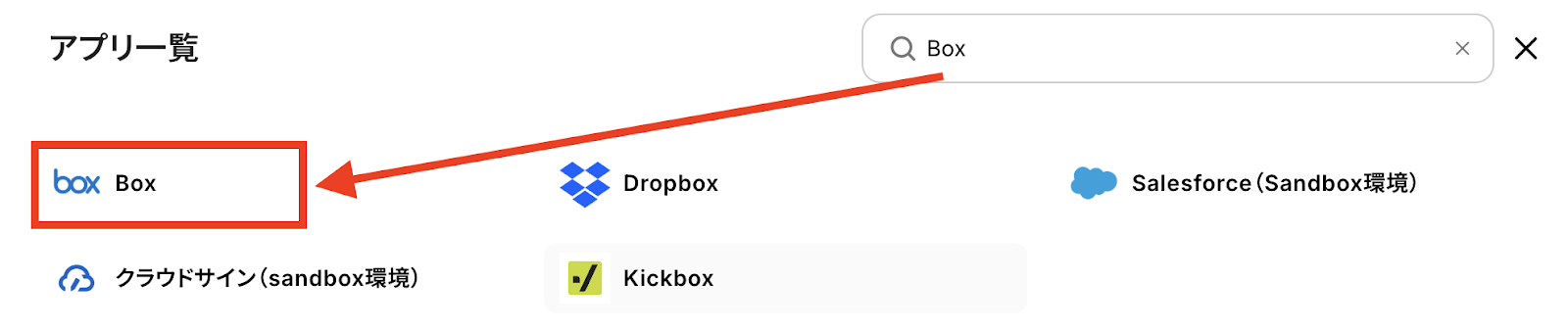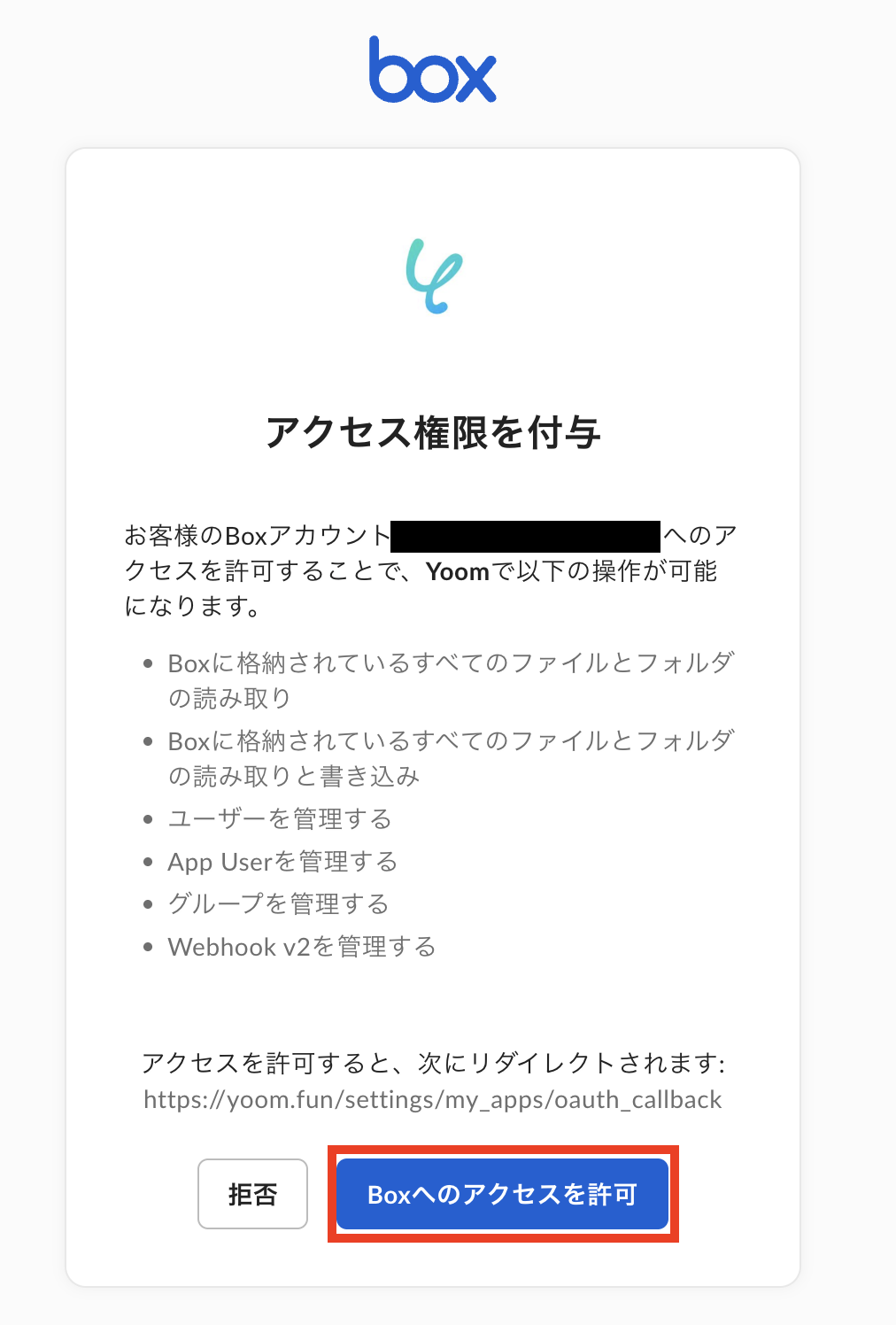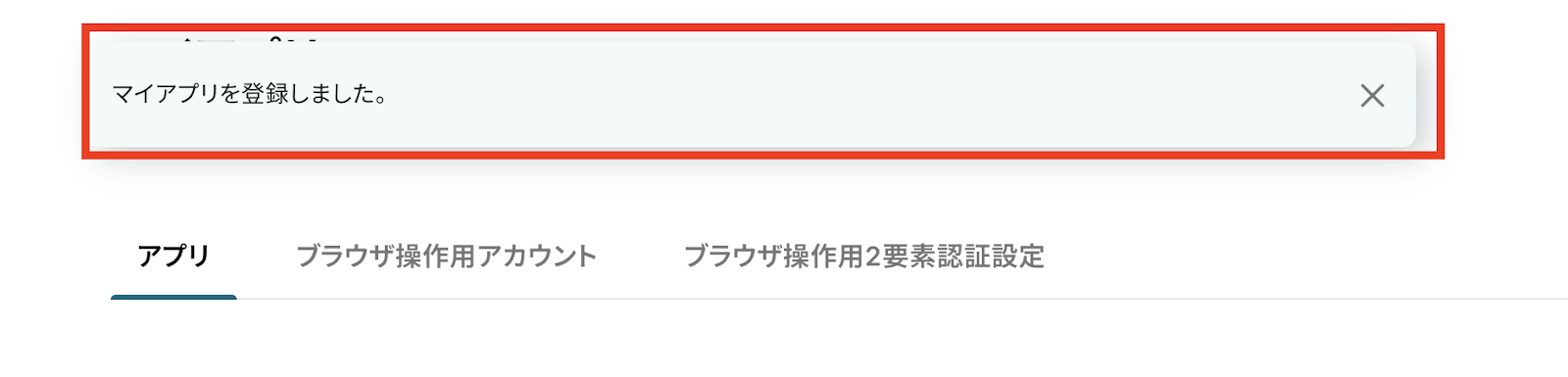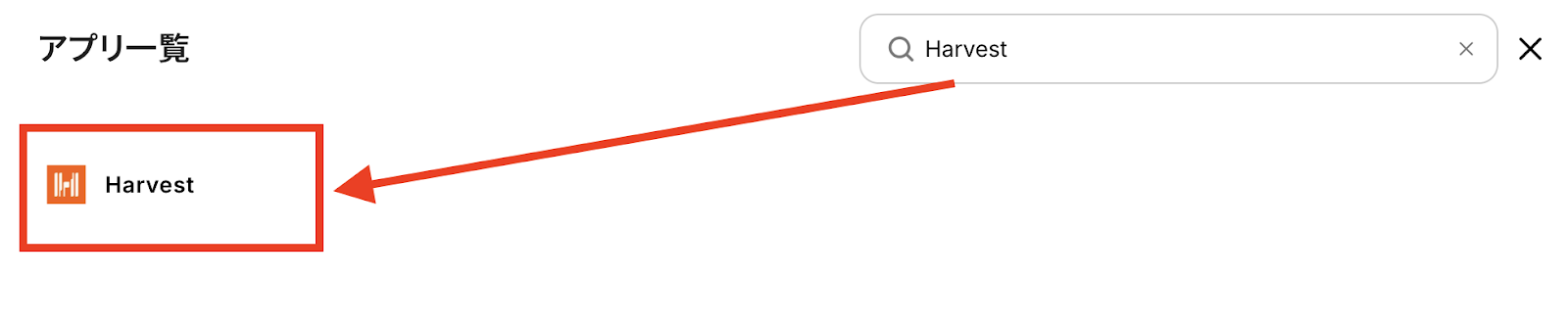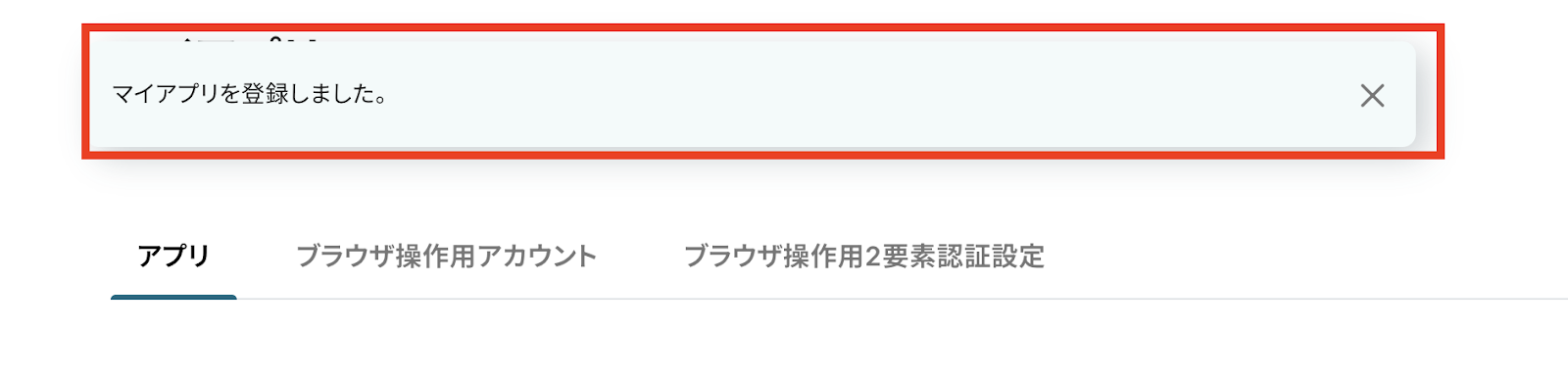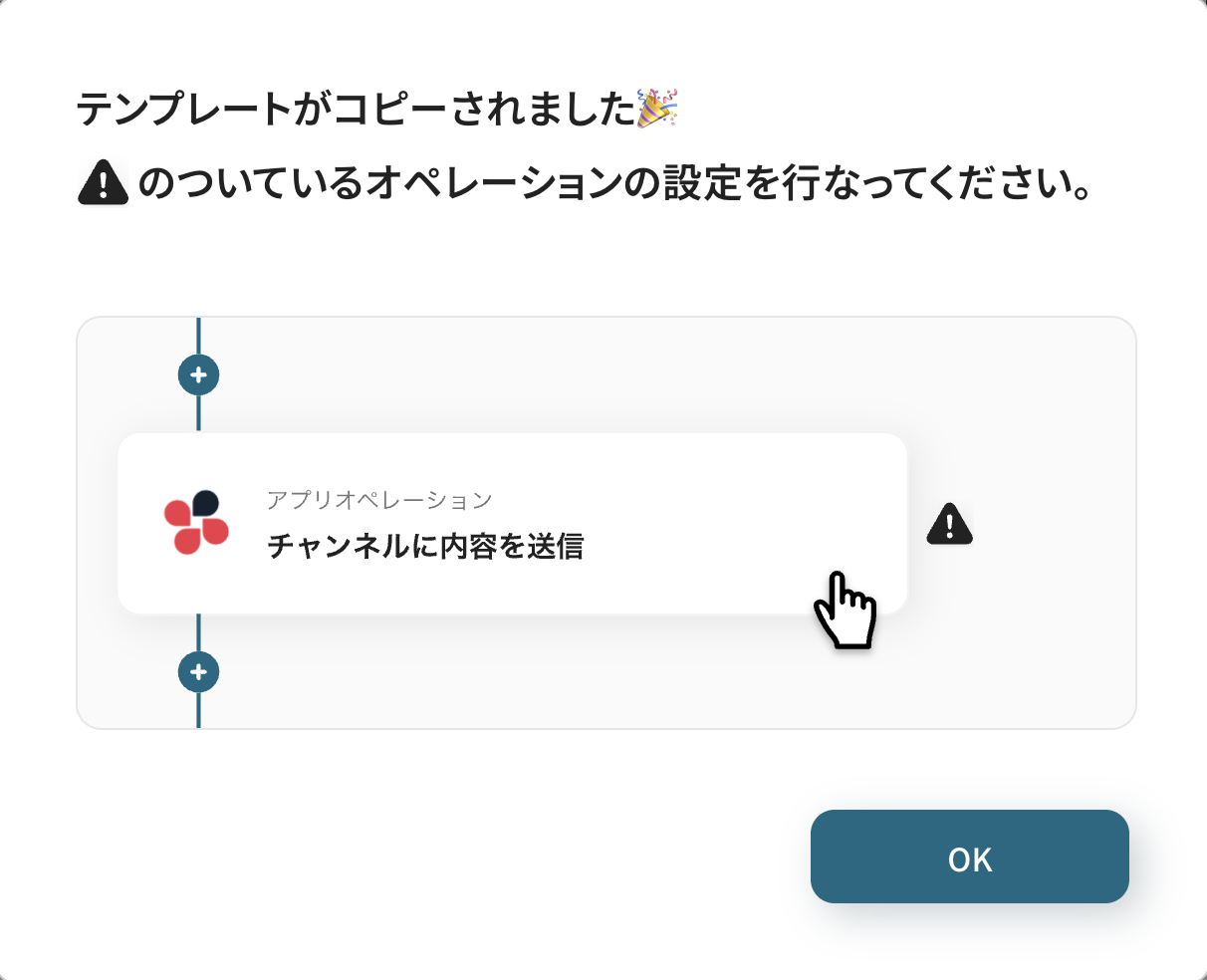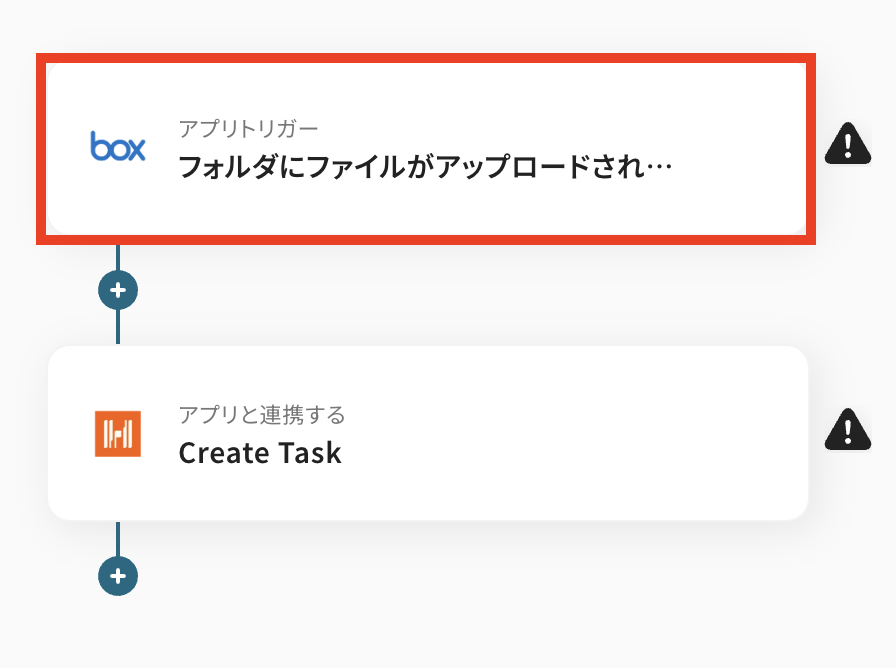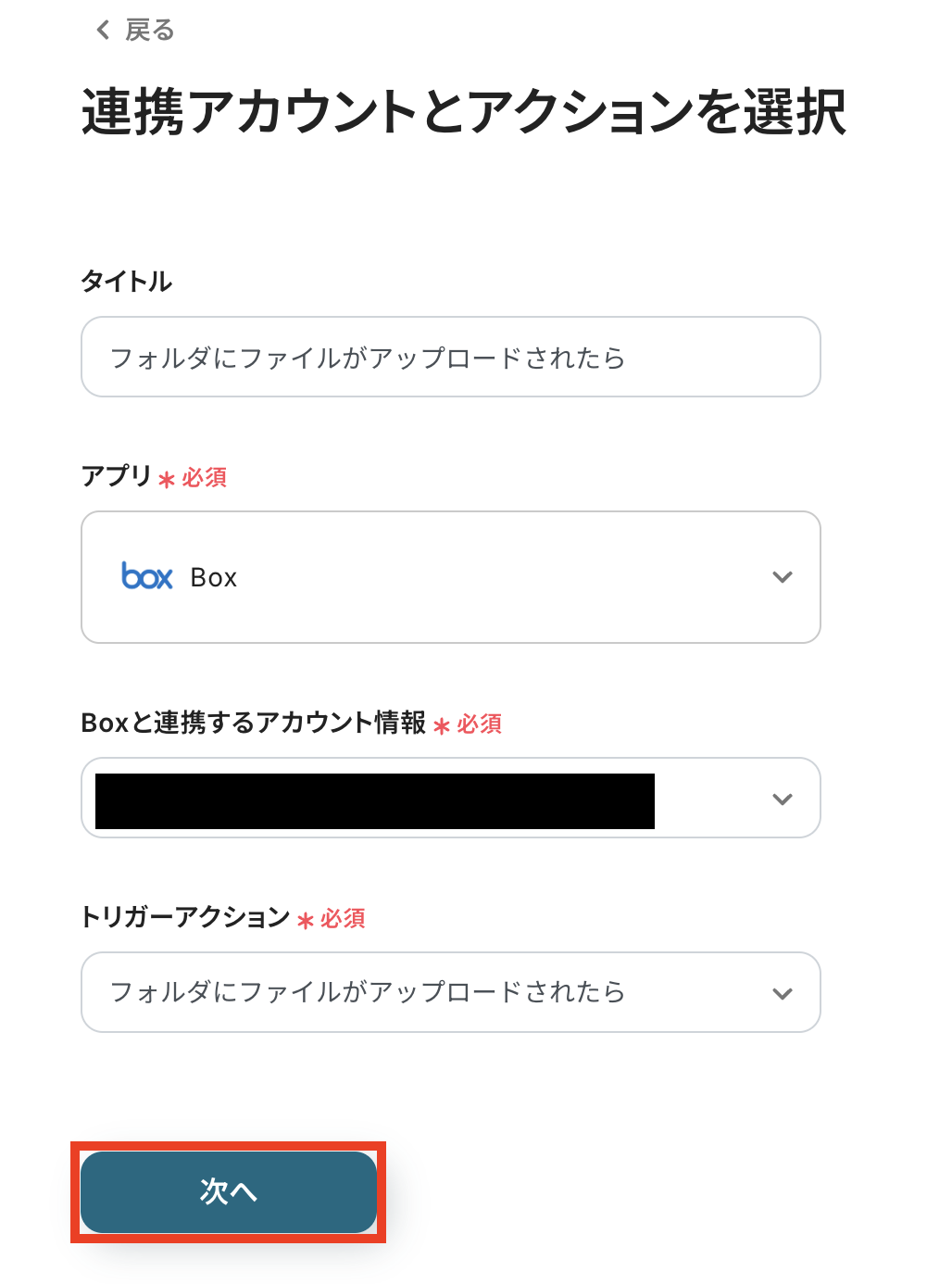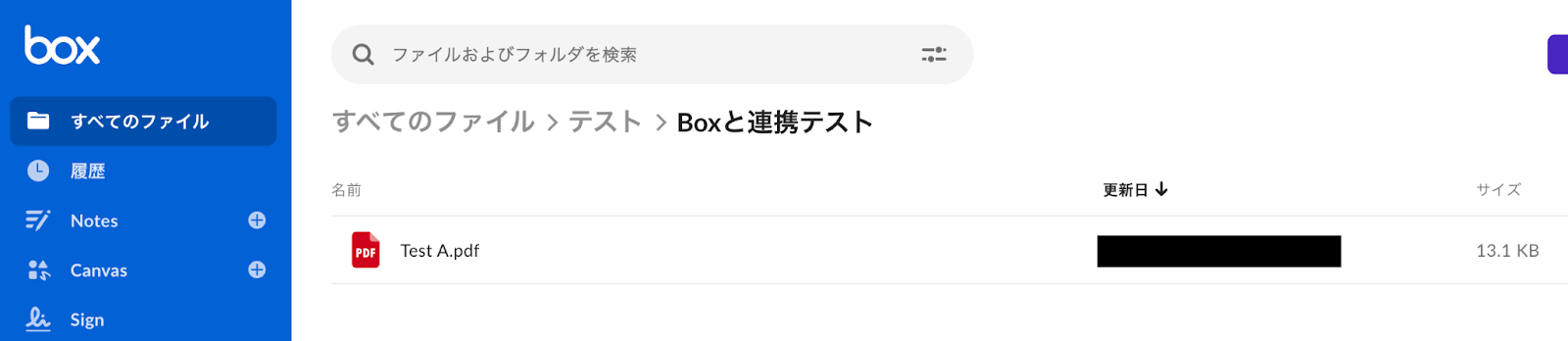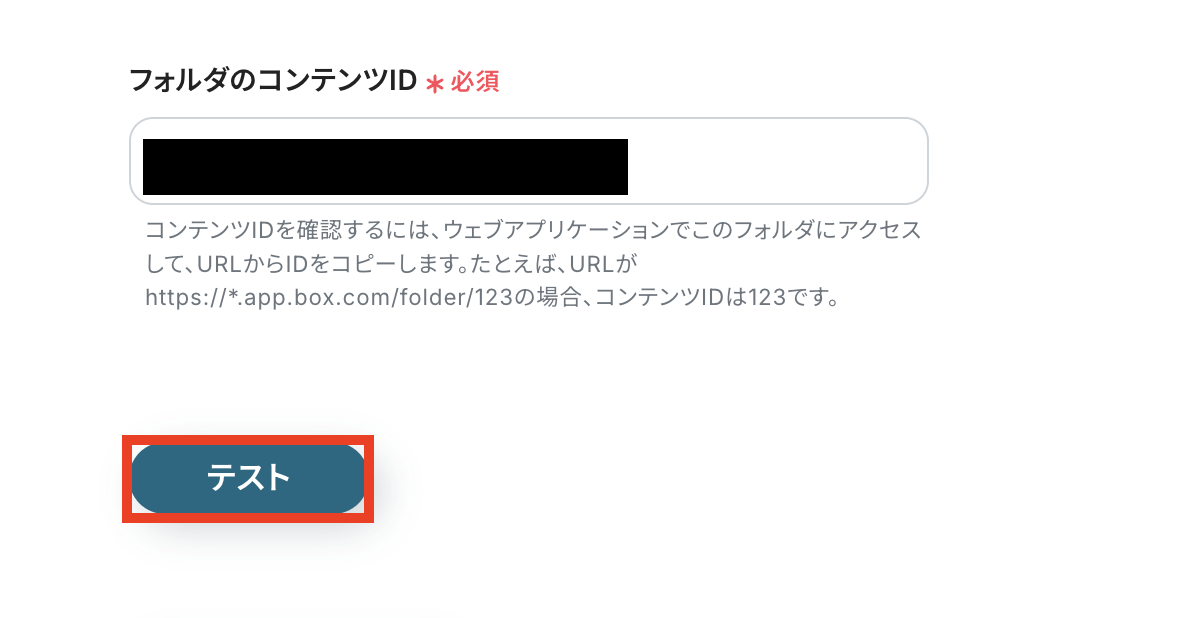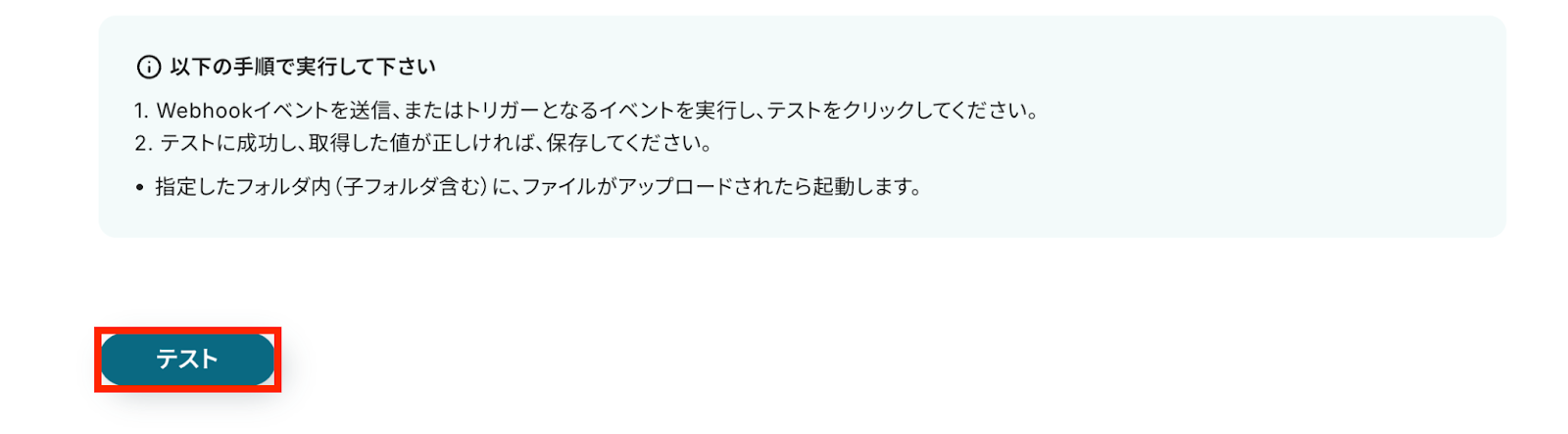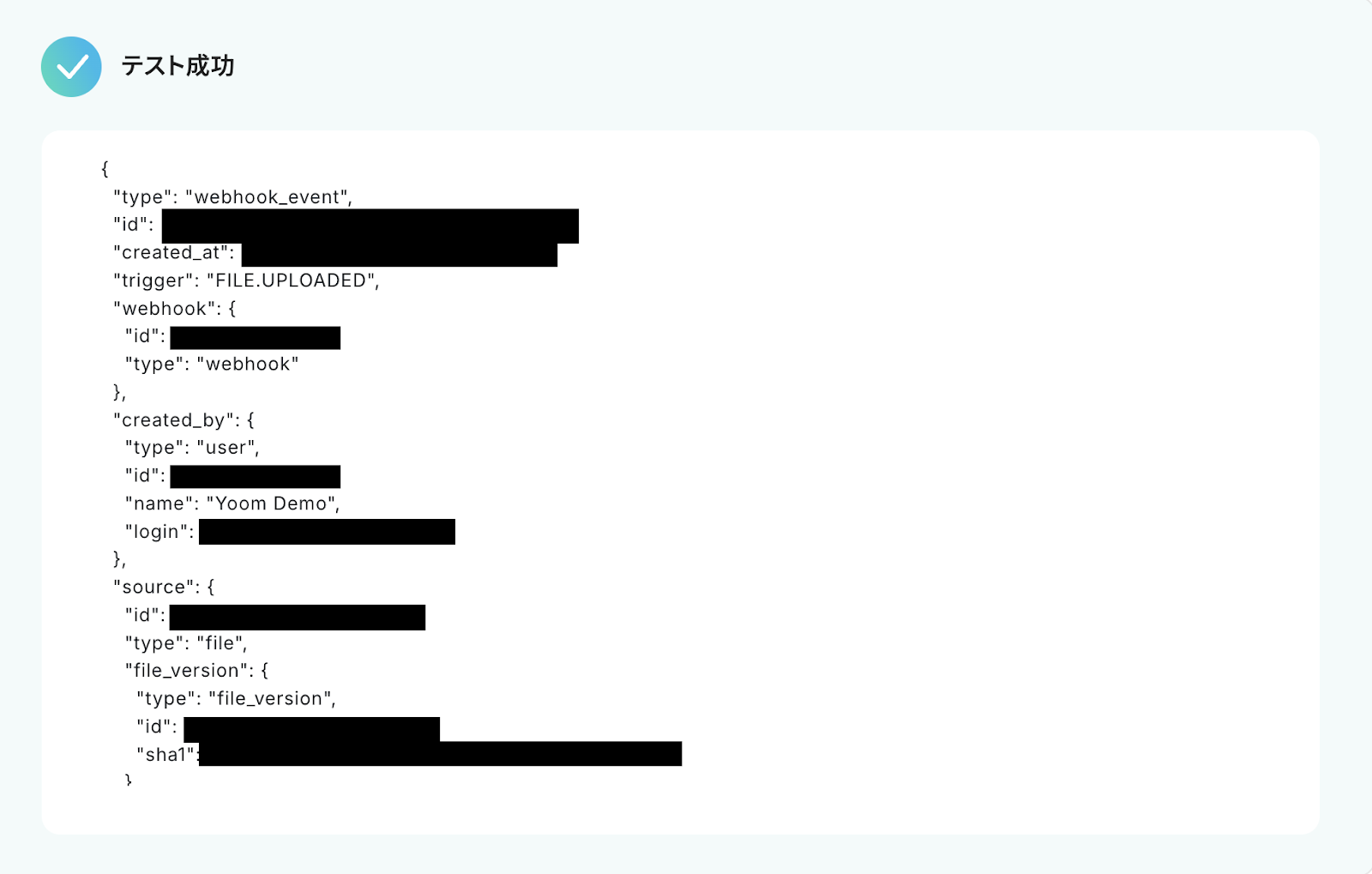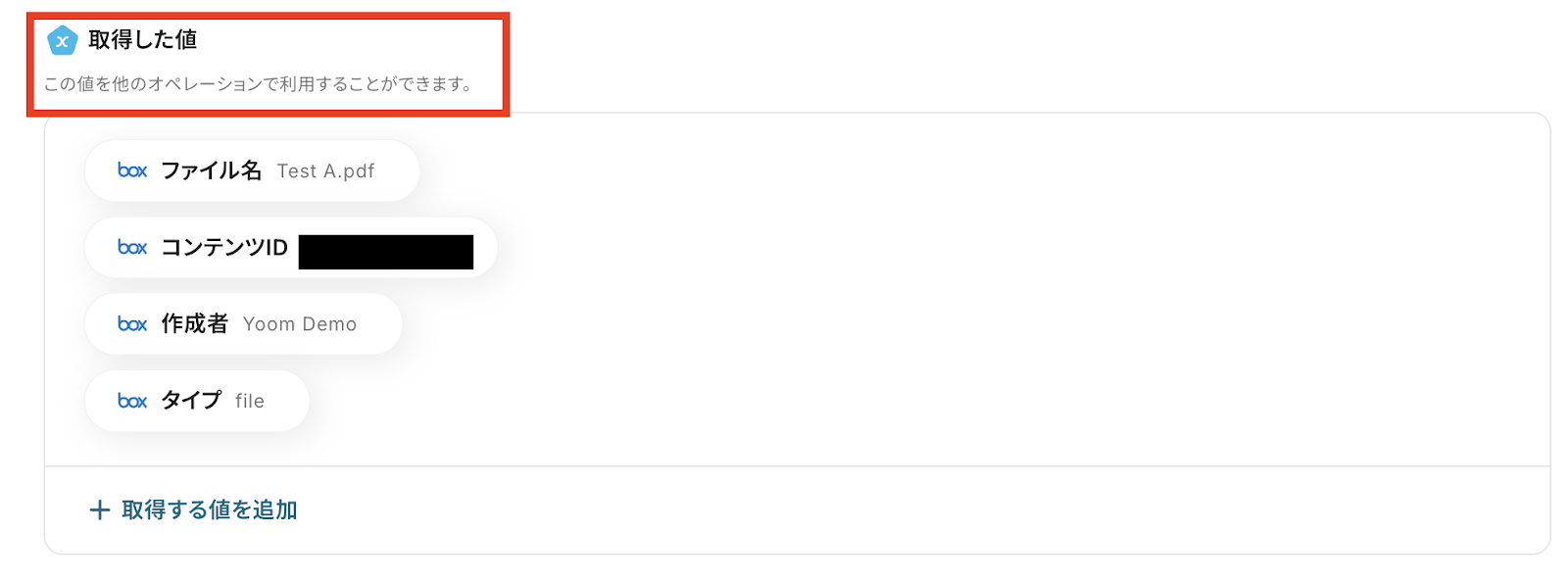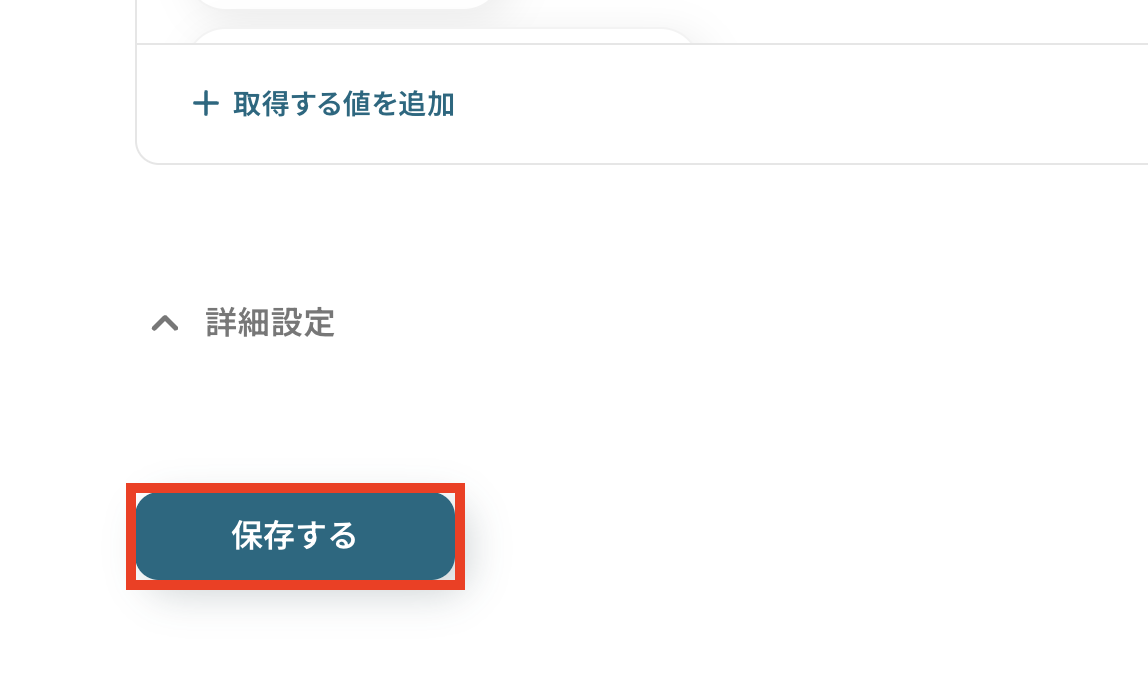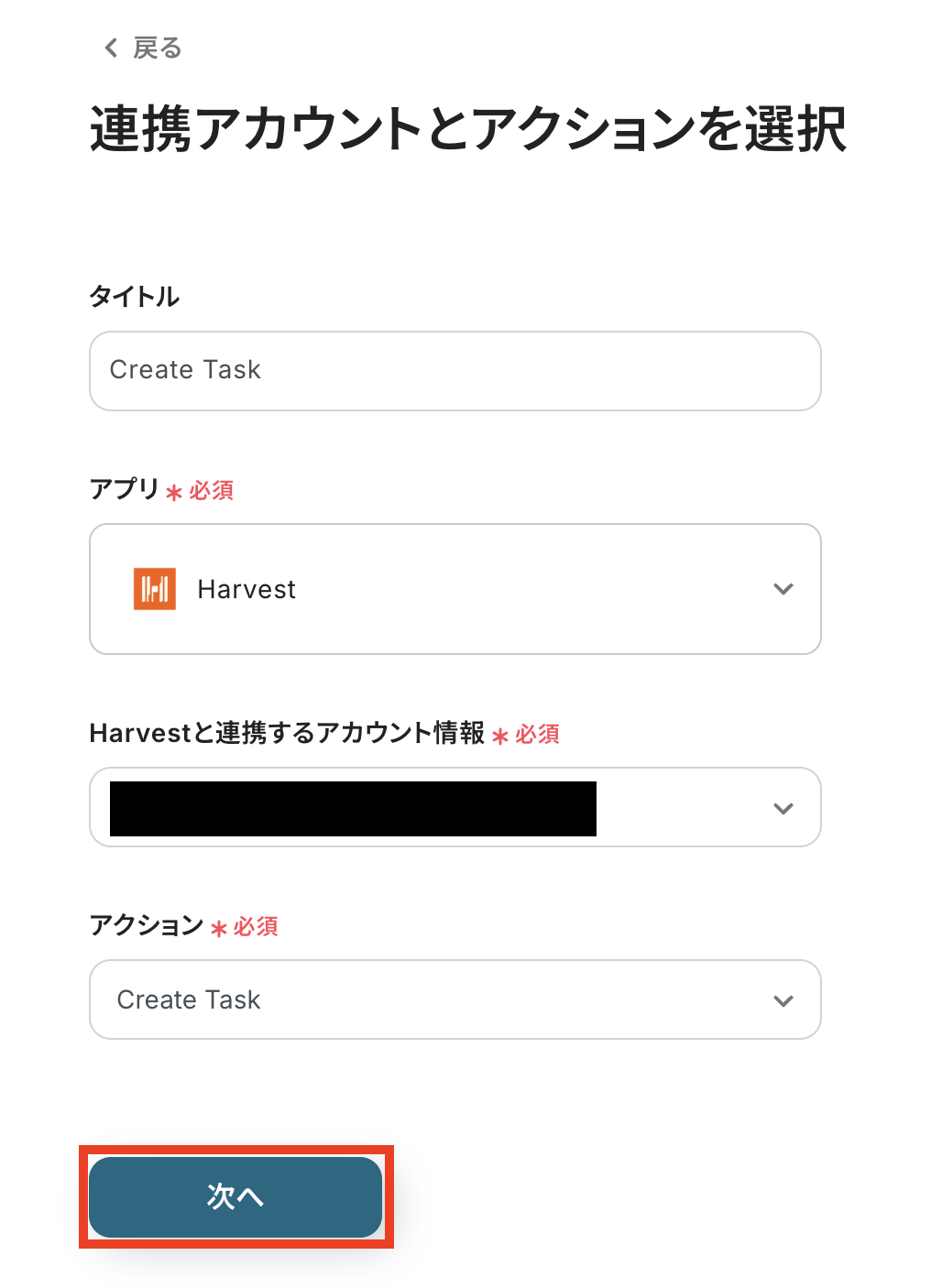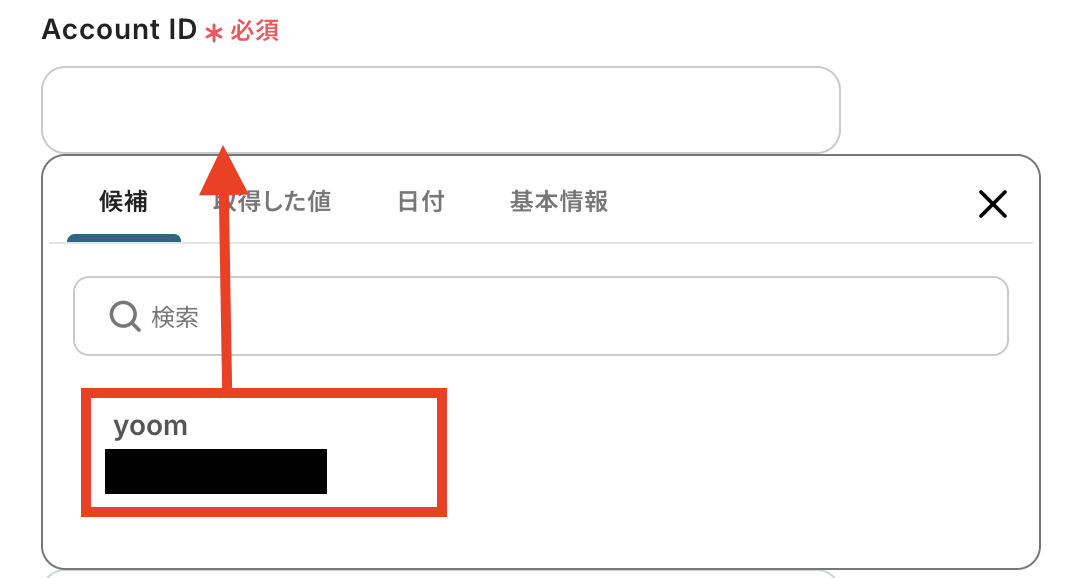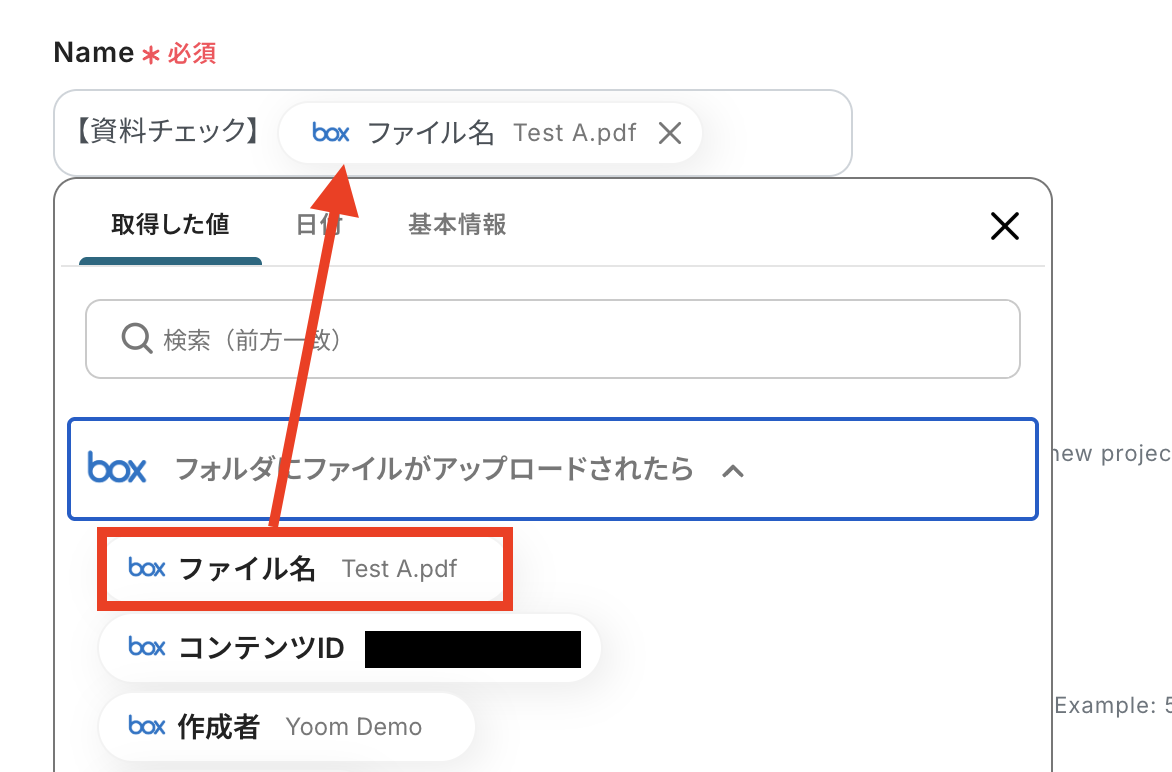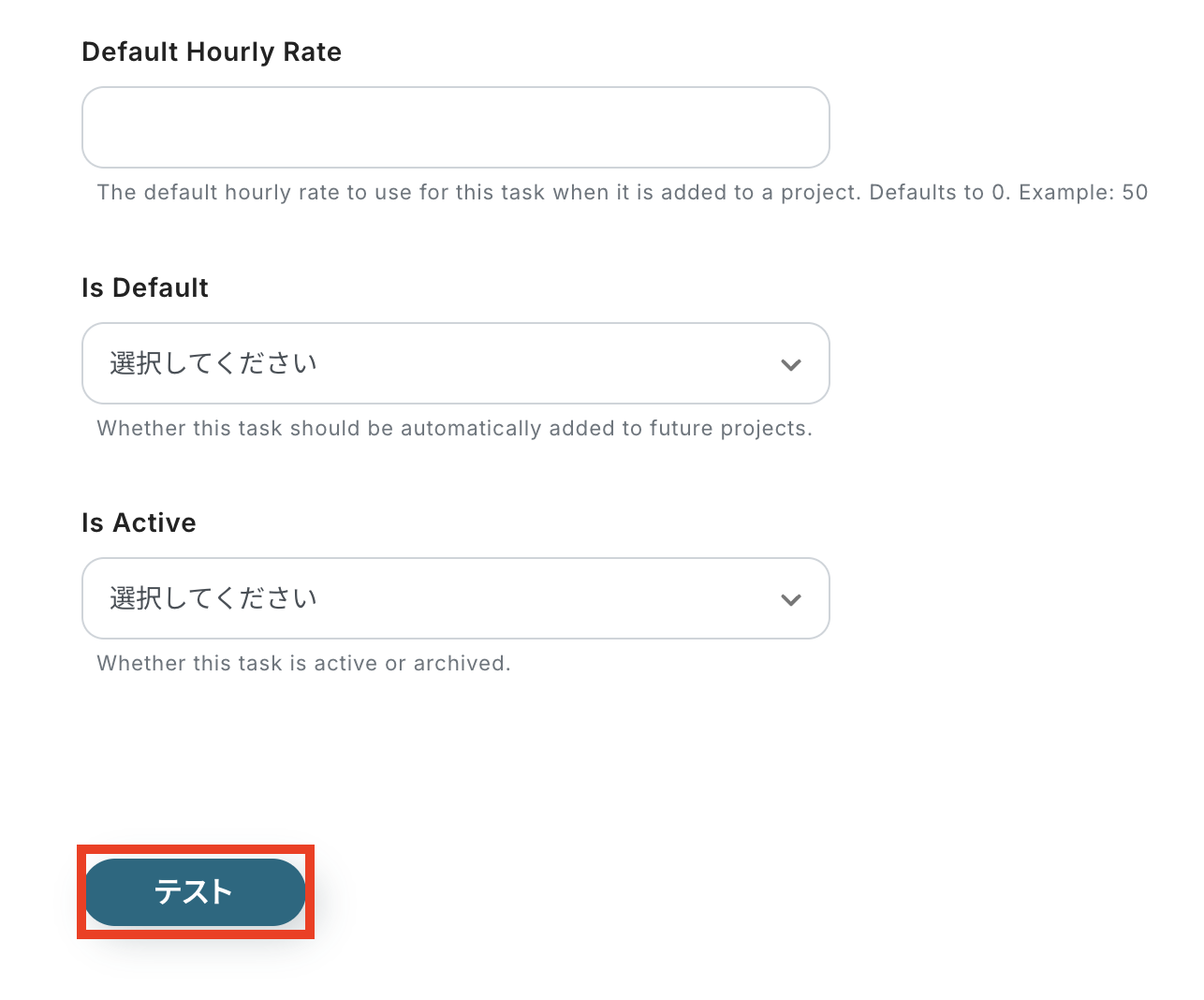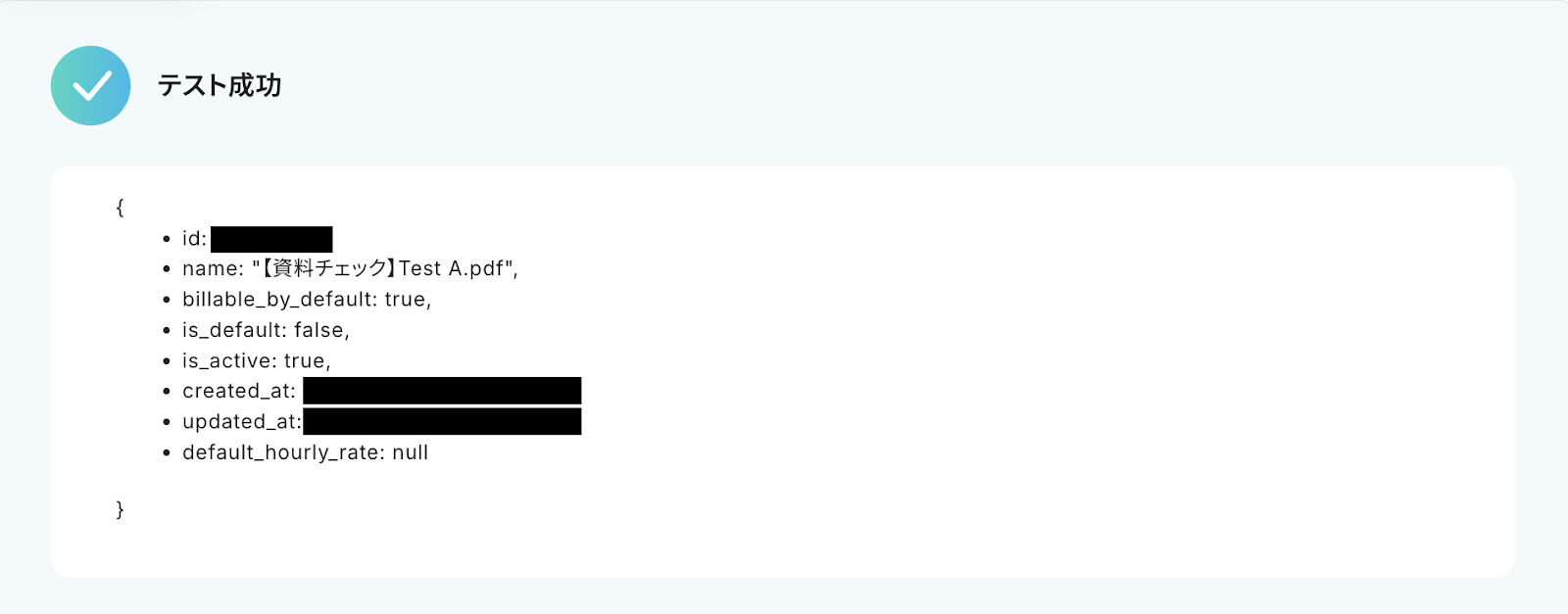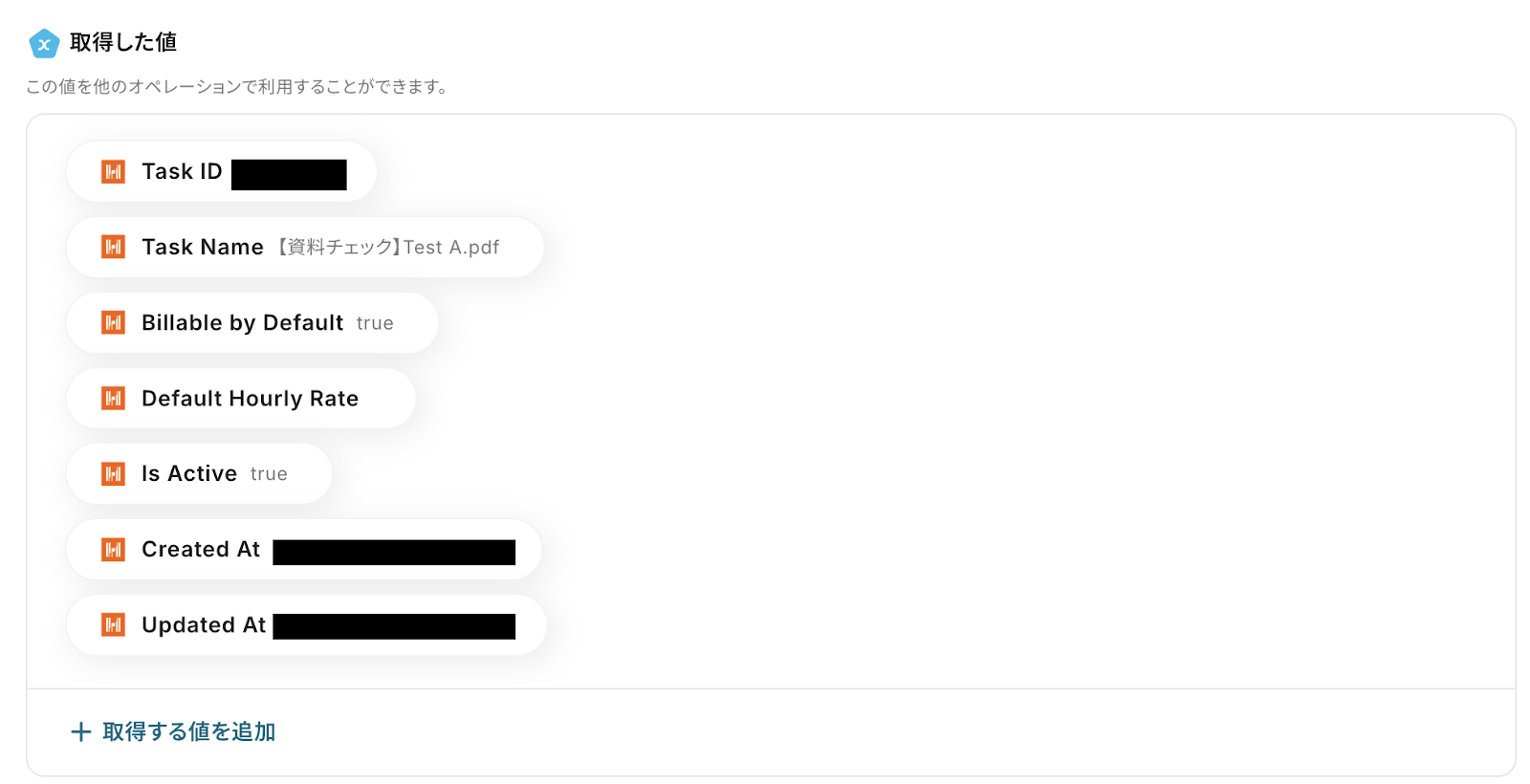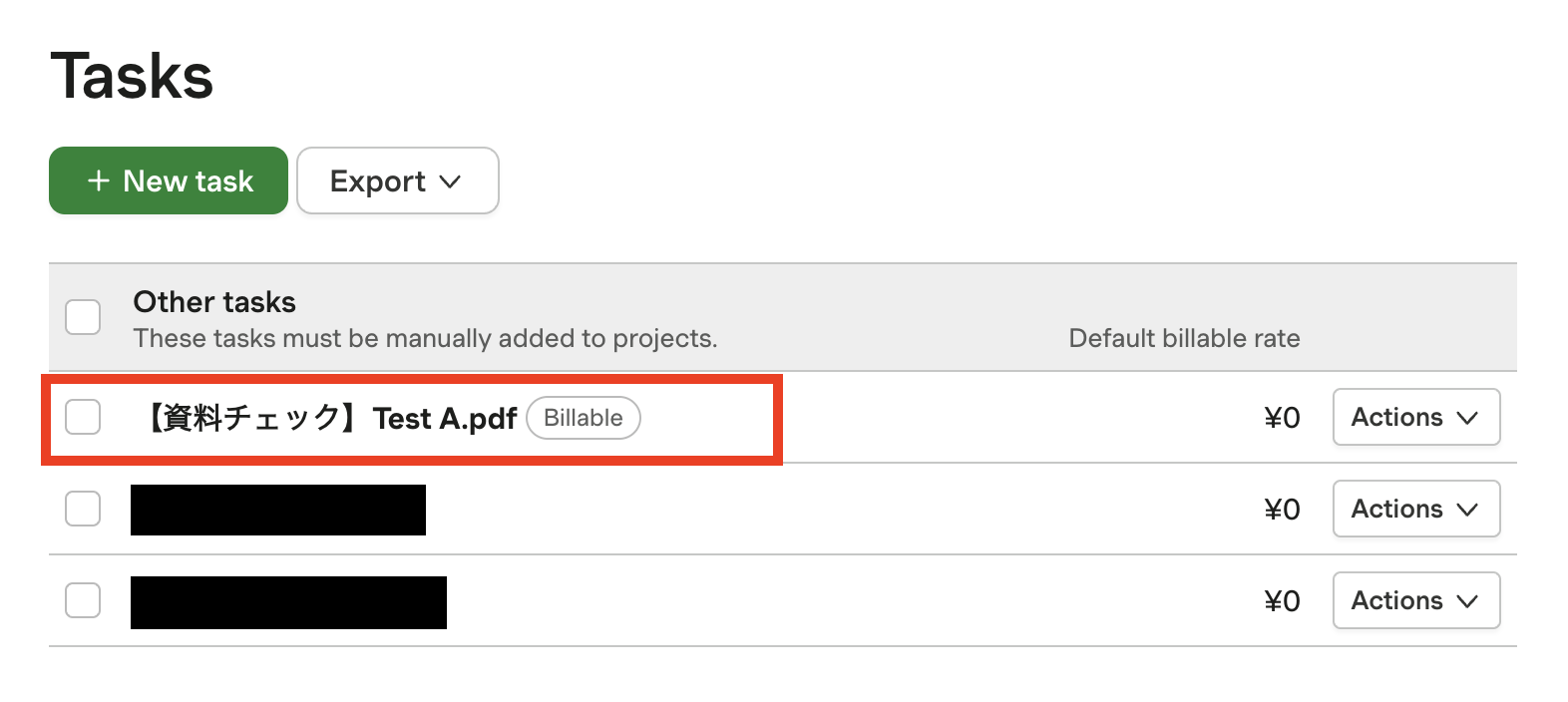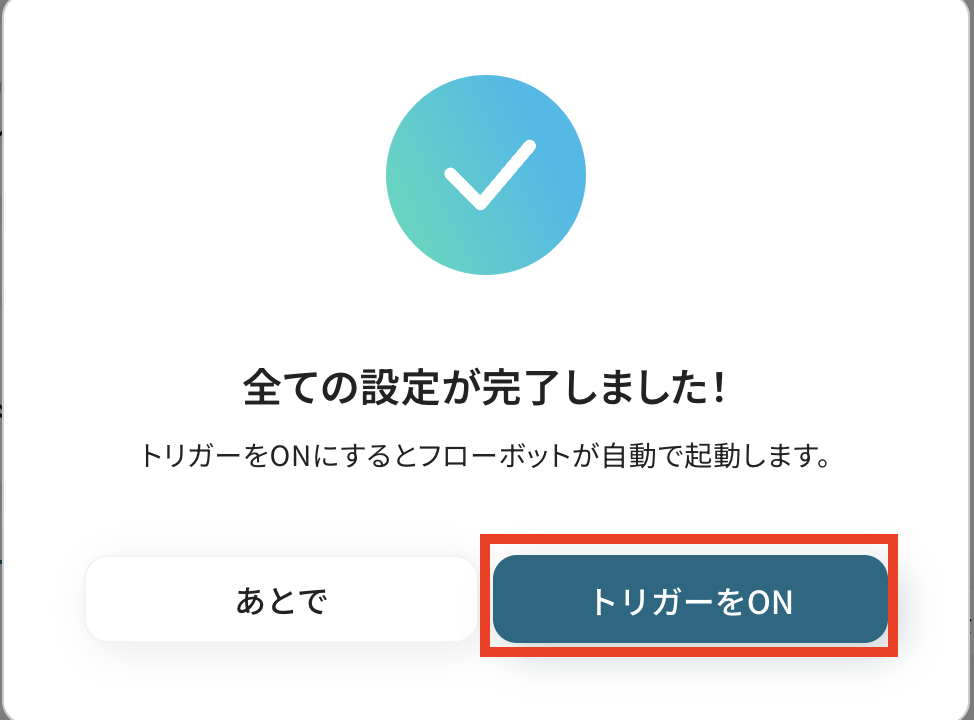Boxにファイルが格納されたら、HarvestにTaskを作成する
試してみる
■概要
Boxにクライアントからファイルが届いた後、プロジェクト管理のためにHarvestでタスクを手動作成していませんか?この作業は手間がかかる上に、タスク作成の漏れにも繋がりがちです。このワークフローを活用すれば、BoxとHarvestの連携を自動化でき、ファイルがアップロードされると同時にHarvestにタスクが作成されるため、業務の効率化と抜け漏れ防止を実現できます。
■このテンプレートをおすすめする方
・BoxとHarvestを日常的に利用し、手作業でのタスク作成に手間を感じている方
・HarvestとBoxの連携を通じて、プロジェクトのタスク管理を効率化したいマネージャーの方
・ファイル管理とタスク管理の間の二重入力をなくし、ヒューマンエラーを防ぎたい方
■注意事項
・HarvestとBoxのそれぞれとYoomを連携してください。
・トリガーは5分、10分、15分、30分、60分の間隔で起動間隔を選択できます。
・プランによって最短の起動間隔が異なりますので、ご注意ください。
「BoxとHarvestを使っていて、それぞれのデータを手作業で連携するのが面倒…」
「Boxにファイルをアップロードしたら、都度Harvestでタスクを手入力しており、時間がかかるしミスも発生しがち…」
このように、複数のSaaSを併用する上で、手作業でのデータ連携に限界を感じていませんか?
もし、Boxに特定のファイルが格納されたタイミングで、Harvestに関連タスクを自動で作成する仕組みがあれば、こうした日々の定型業務から解放されるかもしれません。
今回ご紹介する自動化の設定は、プログラミングの知識がなくてもノーコードで簡単に実現できます。
ぜひこの機会に導入して、日々の業務をもっと効率化させましょう!
とにかく早く試したい方へ
YoomにはBoxとHarvestを連携するためのテンプレートが用意されています!
今すぐ試したい方は以下よりバナーをクリックしてスタートしましょう!
Boxにファイルが格納されたら、HarvestにTaskを作成する
試してみる
■概要
Boxにクライアントからファイルが届いた後、プロジェクト管理のためにHarvestでタスクを手動作成していませんか?この作業は手間がかかる上に、タスク作成の漏れにも繋がりがちです。このワークフローを活用すれば、BoxとHarvestの連携を自動化でき、ファイルがアップロードされると同時にHarvestにタスクが作成されるため、業務の効率化と抜け漏れ防止を実現できます。
■このテンプレートをおすすめする方
・BoxとHarvestを日常的に利用し、手作業でのタスク作成に手間を感じている方
・HarvestとBoxの連携を通じて、プロジェクトのタスク管理を効率化したいマネージャーの方
・ファイル管理とタスク管理の間の二重入力をなくし、ヒューマンエラーを防ぎたい方
■注意事項
・HarvestとBoxのそれぞれとYoomを連携してください。
・トリガーは5分、10分、15分、30分、60分の間隔で起動間隔を選択できます。
・プランによって最短の起動間隔が異なりますので、ご注意ください。
BoxとHarvestを連携してできること
BoxとHarvestのAPIを連携させることで、これまで手作業で行っていたアプリケーション間のデータ転記や更新作業を自動化できます。
この連携により、業務の効率性が飛躍的に向上し、ヒューマンエラーのリスクを削減することが可能になります。
ここでご紹介する自動化のテンプレートは、アカウント登録後すぐに試すことができるので、気になる内容があれば、ぜひクリックしてみてください!
Boxにファイルが格納されたら、HarvestにTaskを作成する
Boxに新しいファイルが格納されるたびに、手動でHarvestにタスクを作成する作業は、時間がかかるだけでなく、タスクの作成漏れや入力ミスにつながる可能性があります。
この連携を利用すれば、Boxへのファイル格納をトリガーとしてHarvestにタスクが自動で作成されるため、手作業による手間とミスを削減し、関連業務を迅速かつ正確に開始できます。
Boxにファイルが格納されたら、HarvestにTaskを作成する
試してみる
■概要
Boxにクライアントからファイルが届いた後、プロジェクト管理のためにHarvestでタスクを手動作成していませんか?この作業は手間がかかる上に、タスク作成の漏れにも繋がりがちです。このワークフローを活用すれば、BoxとHarvestの連携を自動化でき、ファイルがアップロードされると同時にHarvestにタスクが作成されるため、業務の効率化と抜け漏れ防止を実現できます。
■このテンプレートをおすすめする方
・BoxとHarvestを日常的に利用し、手作業でのタスク作成に手間を感じている方
・HarvestとBoxの連携を通じて、プロジェクトのタスク管理を効率化したいマネージャーの方
・ファイル管理とタスク管理の間の二重入力をなくし、ヒューマンエラーを防ぎたい方
■注意事項
・HarvestとBoxのそれぞれとYoomを連携してください。
・トリガーは5分、10分、15分、30分、60分の間隔で起動間隔を選択できます。
・プランによって最短の起動間隔が異なりますので、ご注意ください。
Boxで特定条件に合うファイルが格納されたら、HarvestにTaskを作成する
全てのファイルではなく、「請求書」や「契約書」といった特定のキーワードを含むファイルが格納された場合にのみタスクを作成したい、というケースも多いでしょう。
このテンプレートでは、ファイル名などの条件を指定して連携を自動化できるため、必要なファイルが格納された時だけ的確にタスクを作成し、不要なタスクの作成を防ぎます。
Boxで特定条件に合うファイルが格納されたら、HarvestにTaskを作成する
試してみる
■概要
Boxに特定のファイルが格納されるたびに、手作業でHarvestにタスクを作成する業務に手間を感じていませんか。このワークフローを活用することで、BoxとHarvestを連携させ、特定の条件に合致するファイルがアップロードされた際に、自動でHarvestにタスクを作成できます。手作業によるタスクの作成漏れや確認の手間を省き、よりスムーズなプロジェクト管理を実現します。
■このテンプレートをおすすめする方
・BoxとHarvestを利用したプロジェクト管理の効率化を検討している方
・Boxへのファイルアップロードに伴い、Harvestで手動のタスク作成を行っている方
・ファイルの種類に応じたタスク作成を自動化し、業務の標準化を目指すチームの方
■注意事項
・HarvestとBoxのそれぞれとYoomを連携してください。
・トリガーは5分、10分、15分、30分、60分の間隔で起動間隔を選択できます。
・プランによって最短の起動間隔が異なりますので、ご注意ください。
・分岐はミニプラン以上のプランでご利用いただける機能(オペレーション)となっております。フリープランの場合は設定しているフローボットのオペレーションはエラーとなりますので、ご注意ください。
・ミニプランなどの有料プランは、2週間の無料トライアルを行うことが可能です。無料トライアル中には制限対象のアプリや機能(オペレーション)を使用することができます。
BoxとHarvestの連携フローを作ってみよう
それでは、実際にBoxとHarvestを連携したフローを作成する手順を解説していきます。
今回は、ハイパーオートメーションツール「Yoom」を使用して、ノーコードで連携フローを構築しますので、プログラミングの知識は一切不要です。
もしまだYoomのアカウントをお持ちでない場合は、こちらの登録フォームからアカウントを発行しておきましょう。
[Yoomとは]
フローの作成方法
今回は「Boxにファイルが格納されたら、HarvestにTaskを作成する」フローを作成していきます!
作成の流れは大きく分けて以下の通りです。
- BoxとHarvestをマイアプリ連携
- 該当のテンプレートをコピー
- Boxのトリガー設定およびHarvestのアクション設定
- トリガーをONにし、フローが起動するかを確認
Boxにファイルが格納されたら、HarvestにTaskを作成する
試してみる
■概要
Boxにクライアントからファイルが届いた後、プロジェクト管理のためにHarvestでタスクを手動作成していませんか?この作業は手間がかかる上に、タスク作成の漏れにも繋がりがちです。このワークフローを活用すれば、BoxとHarvestの連携を自動化でき、ファイルがアップロードされると同時にHarvestにタスクが作成されるため、業務の効率化と抜け漏れ防止を実現できます。
■このテンプレートをおすすめする方
・BoxとHarvestを日常的に利用し、手作業でのタスク作成に手間を感じている方
・HarvestとBoxの連携を通じて、プロジェクトのタスク管理を効率化したいマネージャーの方
・ファイル管理とタスク管理の間の二重入力をなくし、ヒューマンエラーを防ぎたい方
■注意事項
・HarvestとBoxのそれぞれとYoomを連携してください。
・トリガーは5分、10分、15分、30分、60分の間隔で起動間隔を選択できます。
・プランによって最短の起動間隔が異なりますので、ご注意ください。
ステップ1:BoxとHarvestをマイアプリ登録
ここでは、Yoomとそれぞれのアプリを連携して、操作が行えるようにしていきます。
まずは基本的な設定方法を解説しているナビをご覧ください!
それではここから今回のフローで使用するアプリのマイアプリ登録方法を解説します。
Boxの連携
右上の検索欄にBoxと記入して、出てきたBoxのアイコンをクリックします。
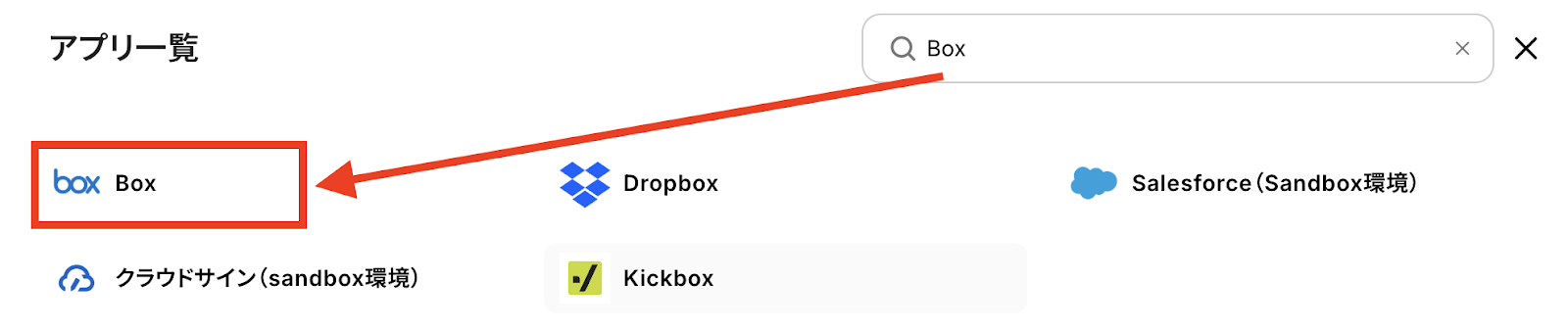
「Boxへのアクセスを許可」をクリックしましょう。
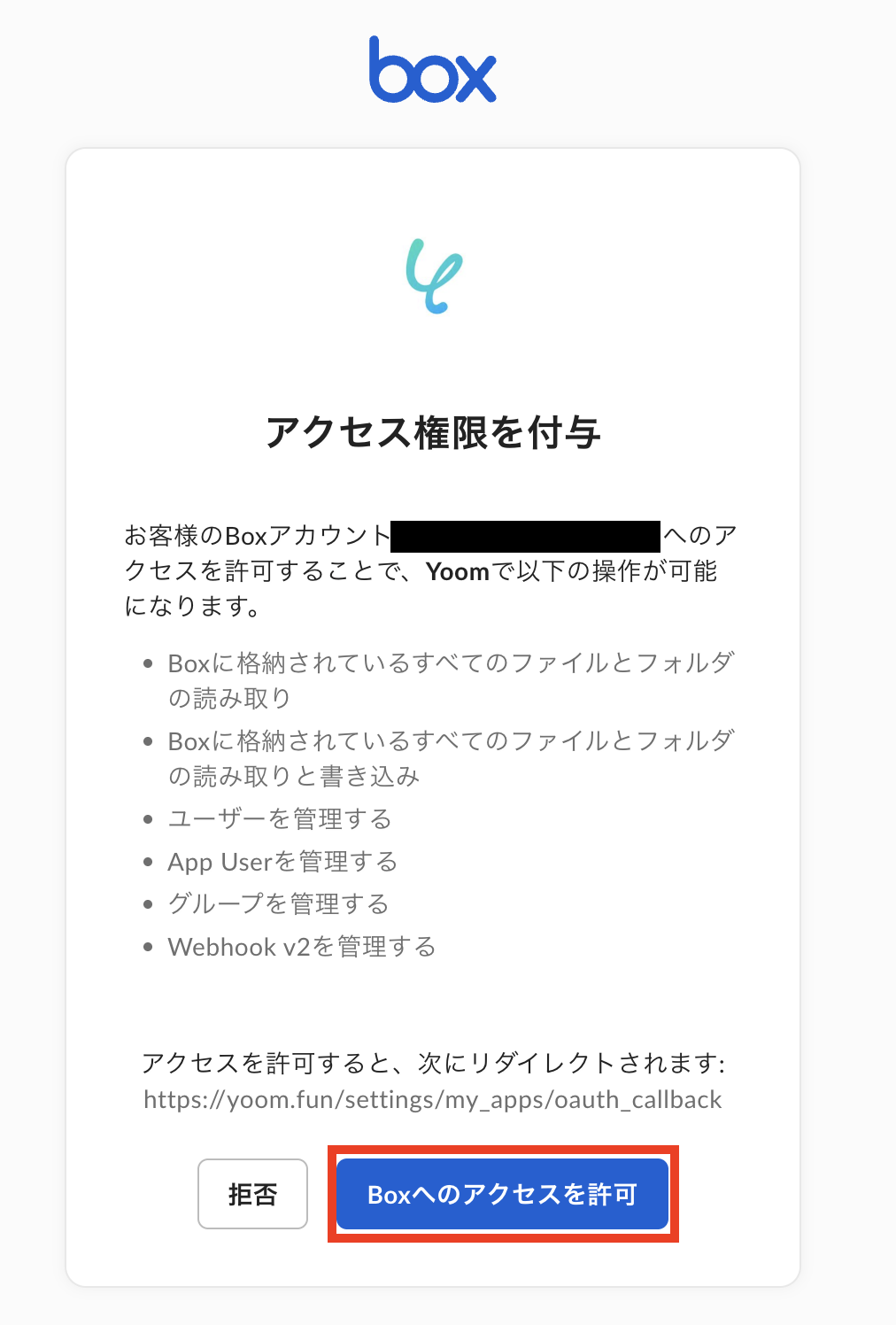
「マイアプリを登録しました。」という表示が出てきたら、Boxアプリの接続は完了です!
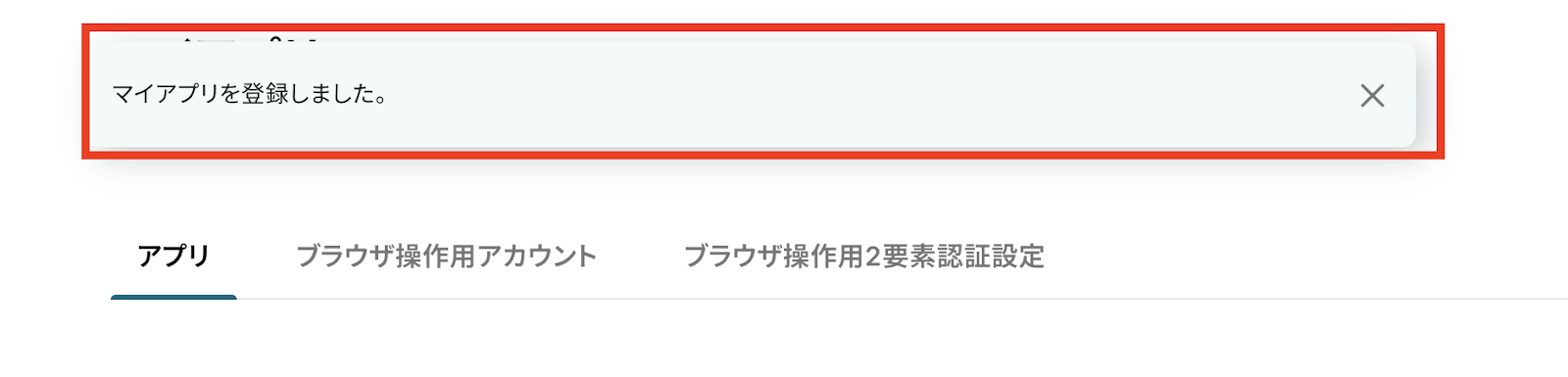
Harvestの連携
同様に右上の検索ボックスに「Harvest」と入力して、表示されたHarvestのアイコンをクリックします。
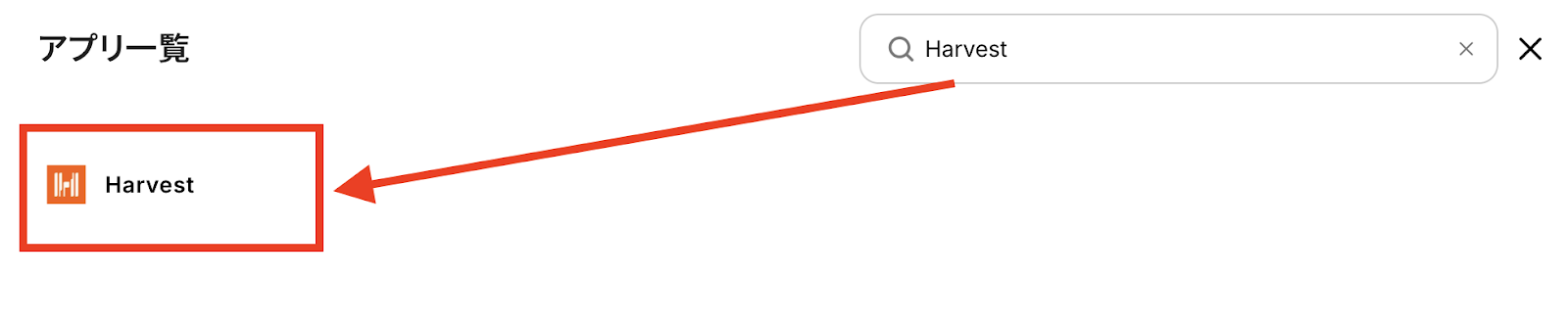
以下のような画面が表示されたら、赤枠の「Authorize application」をクリックしましょう。

同じく、「マイアプリを登録しました。」の表示が出たら全てのアプリ接続は完了です。
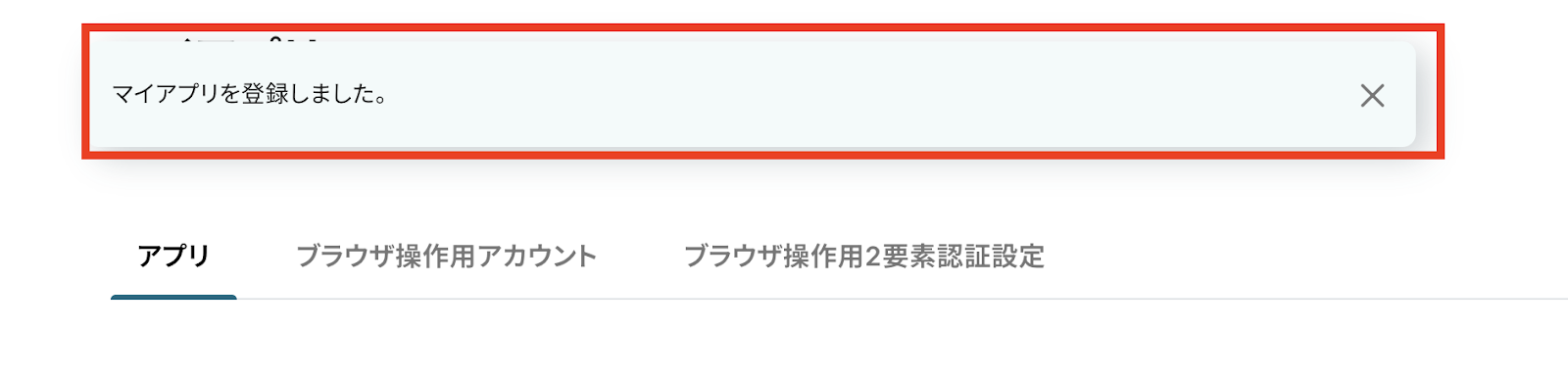
ステップ2:テンプレートをコピー
ここからはフローを作っていきます!
簡単に設定できるようテンプレートがありますので、まずは下記のテンプレートをコピーしましょう。
Yoomにログインし、以下バナーの「試してみる」をクリックしてください。
Boxにファイルが格納されたら、HarvestにTaskを作成する
試してみる
■概要
Boxにクライアントからファイルが届いた後、プロジェクト管理のためにHarvestでタスクを手動作成していませんか?この作業は手間がかかる上に、タスク作成の漏れにも繋がりがちです。このワークフローを活用すれば、BoxとHarvestの連携を自動化でき、ファイルがアップロードされると同時にHarvestにタスクが作成されるため、業務の効率化と抜け漏れ防止を実現できます。
■このテンプレートをおすすめする方
・BoxとHarvestを日常的に利用し、手作業でのタスク作成に手間を感じている方
・HarvestとBoxの連携を通じて、プロジェクトのタスク管理を効率化したいマネージャーの方
・ファイル管理とタスク管理の間の二重入力をなくし、ヒューマンエラーを防ぎたい方
■注意事項
・HarvestとBoxのそれぞれとYoomを連携してください。
・トリガーは5分、10分、15分、30分、60分の間隔で起動間隔を選択できます。
・プランによって最短の起動間隔が異なりますので、ご注意ください。
1.上記バナーの「試してみる」をクリック
2.Yoomの登録がまだの場合は、登録を行う
※既に登録が完了している場合はログイン画面が表示されるので、ログイン情報を入力してください。
3.下記のようにお使いのYoom管理画面にテンプレートがコピーされるので、OKを押して設定を進めていきます。
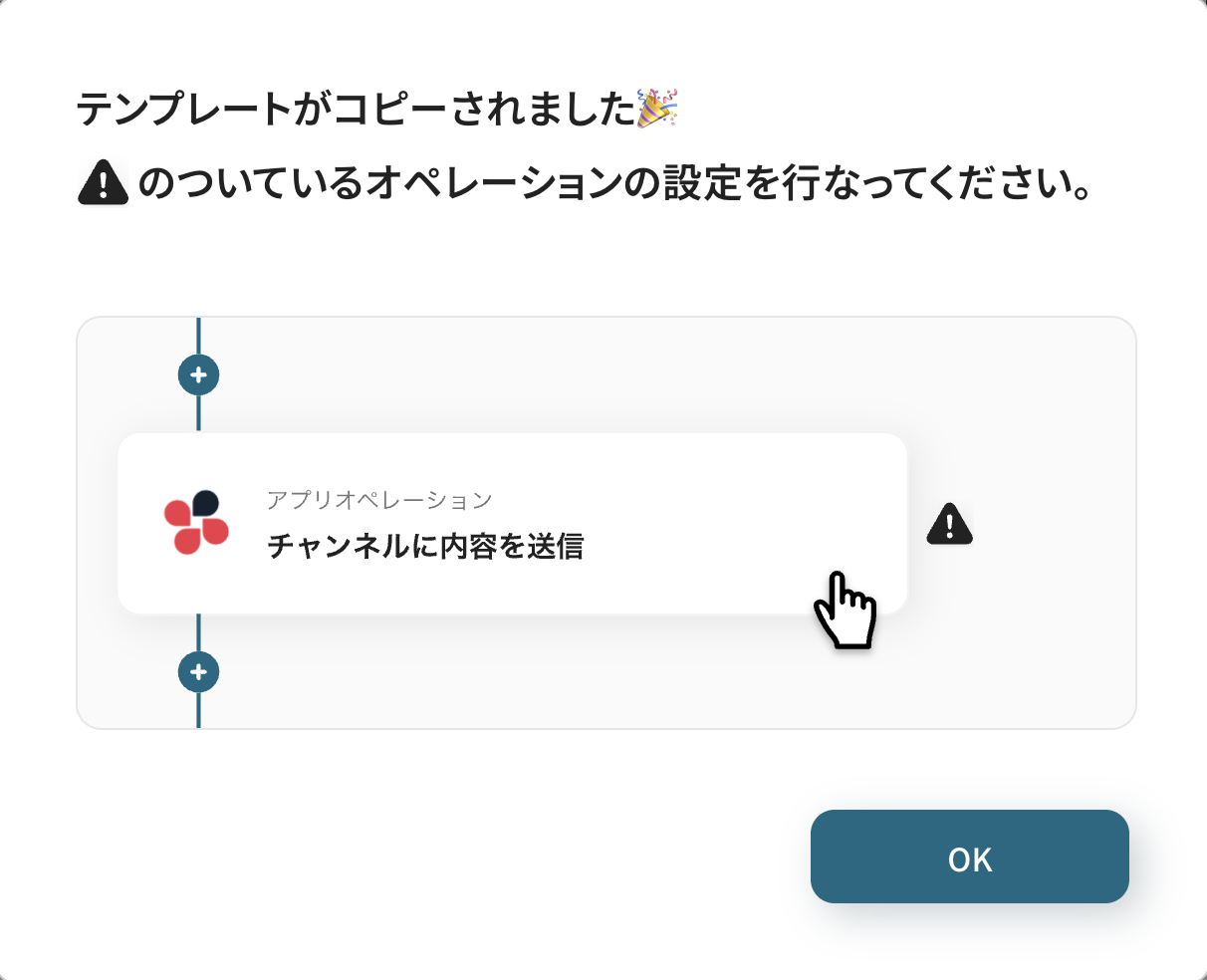
ステップ3:Boxのトリガー設定
トリガーとなるアプリの設定を行います。
まずは以下の赤枠をクリックしてください。
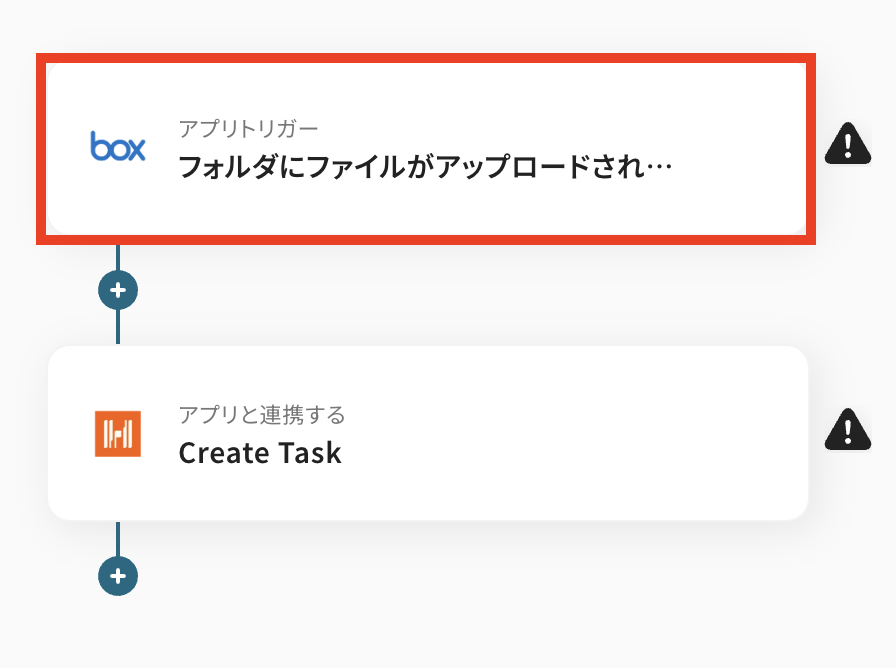
連携アカウントとアクションを選択しましょう。
トリガーアクションは、テンプレート通りに「フォルダにファイルがアップロードされたら」のままで大丈夫です。
「次へ」をクリックして進んでください。
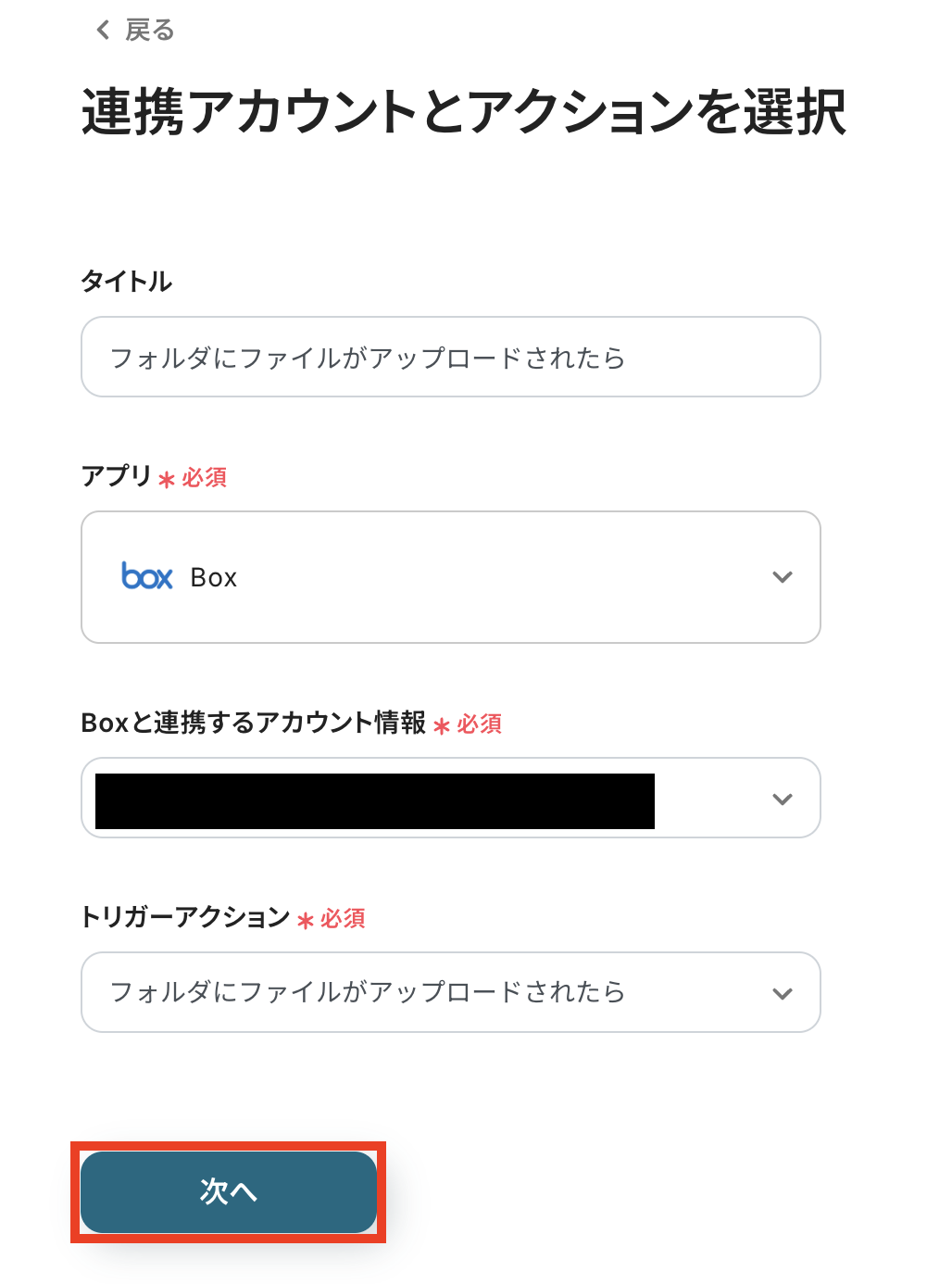
実際にBox上でファイルをアップロードしましょう。
今回は下記の「Test A」のファイルをテストとして使用します!
※この時に指定するフォルダは、Yoomで使用していないフォルダを指定してください。
使用済みのフォルダを指定するとWebhookが重複するため、連携エラーの原因となります。
(使用しているかわからないことも多いと思うので、新規フォルダを使用するのがおすすめです)
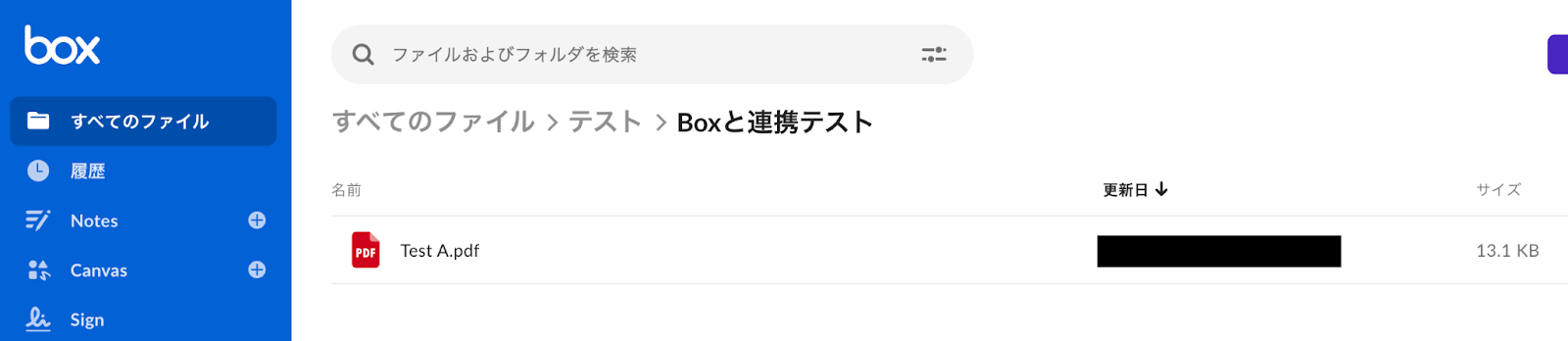
Yoomの設定画面に戻り、BoxのAPI接続設定を設定します!
このテストは、BoxのAPIを使って「フォルダの追加などのイベントをリアルタイムに検知するWebhook通知の設定」が正しく行われるかどうかを確認するものです。
ファイルをアップロードしたフォルダのコンテンツIDを手動で設定したら、「テスト」ボタンを押します!
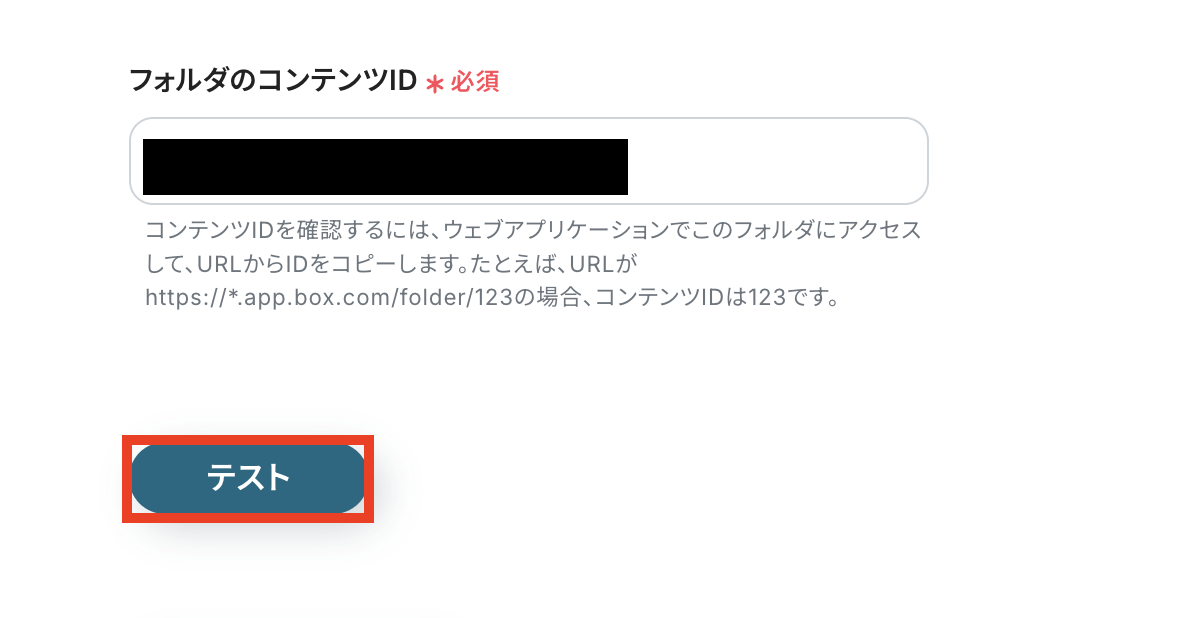
テスト成功と表示されたら、「Boxでファイルが追加されたときに通知を受け取る設定(Webhook)」が正常に登録・接続されていることを示しています。
テスト成功を確認したら、「次へ」をクリックします。

次のページに切り替わったら「テスト」ボタンをクリックします。
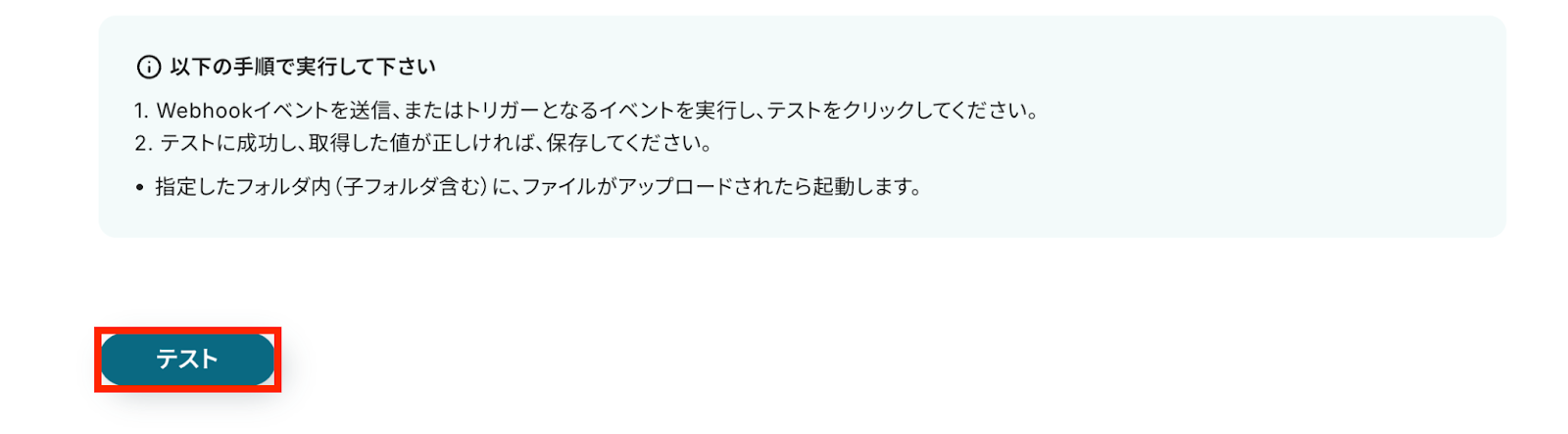
「テスト成功」と表示が出たら、アウトプット(取得した値)が取得されます。
※アウトプットとは、トリガーやオペレーションにて取得した値を指します。
取得したアウトプットは、後続のオペレーション設定時の値としてご利用いただくことができ、フローボットを起動する度に、変動した値となります。
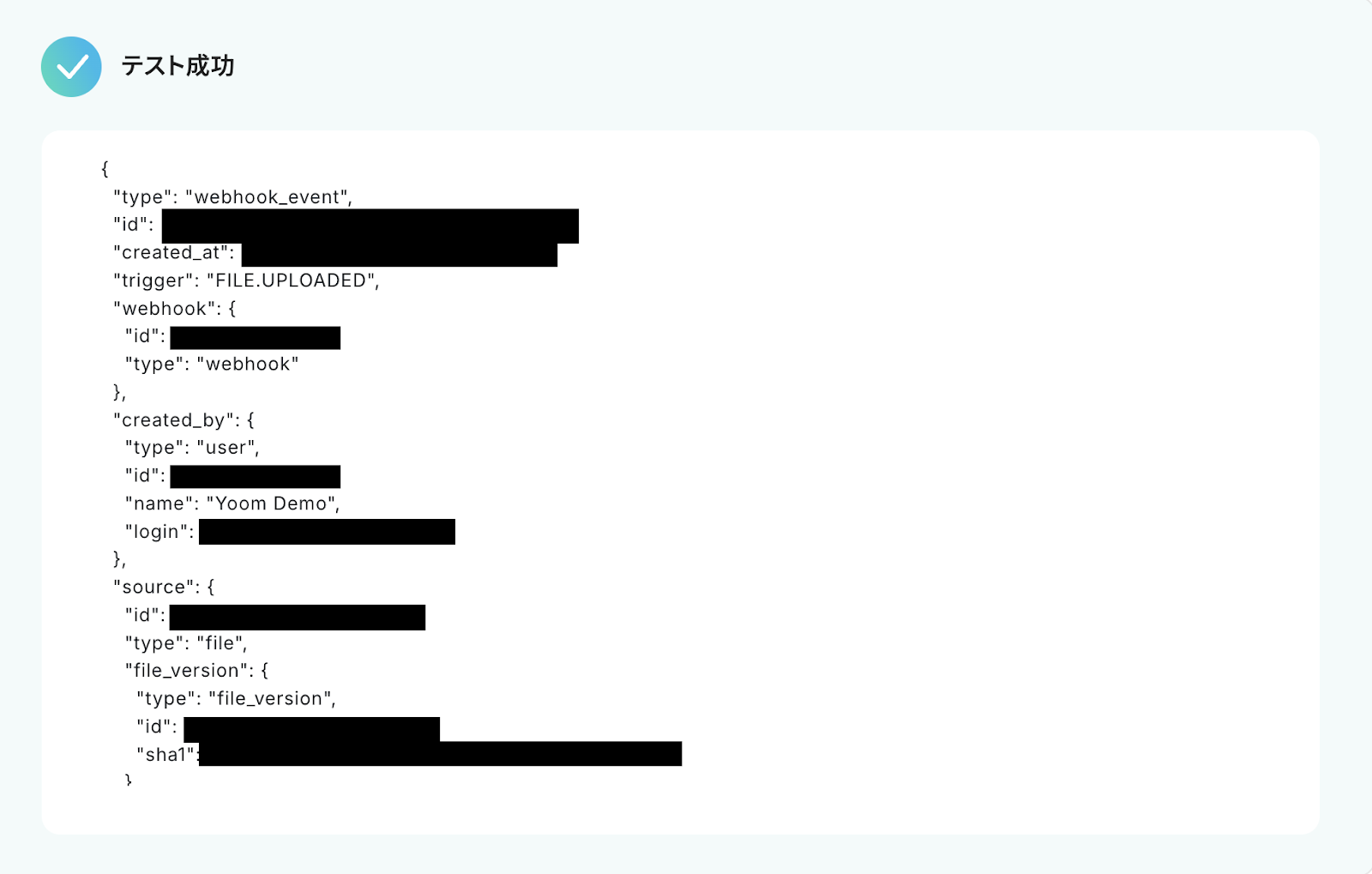
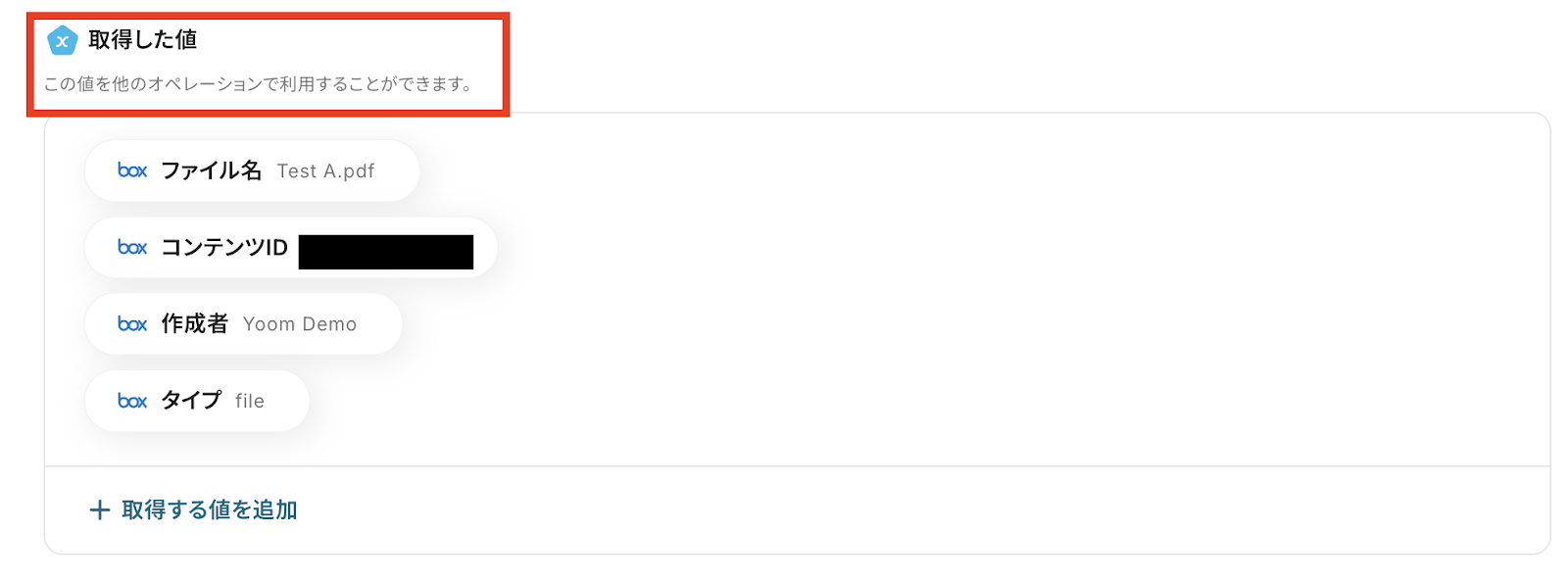
取得した値が確認できたら、最後に「保存する」ボタンを押しましょう!
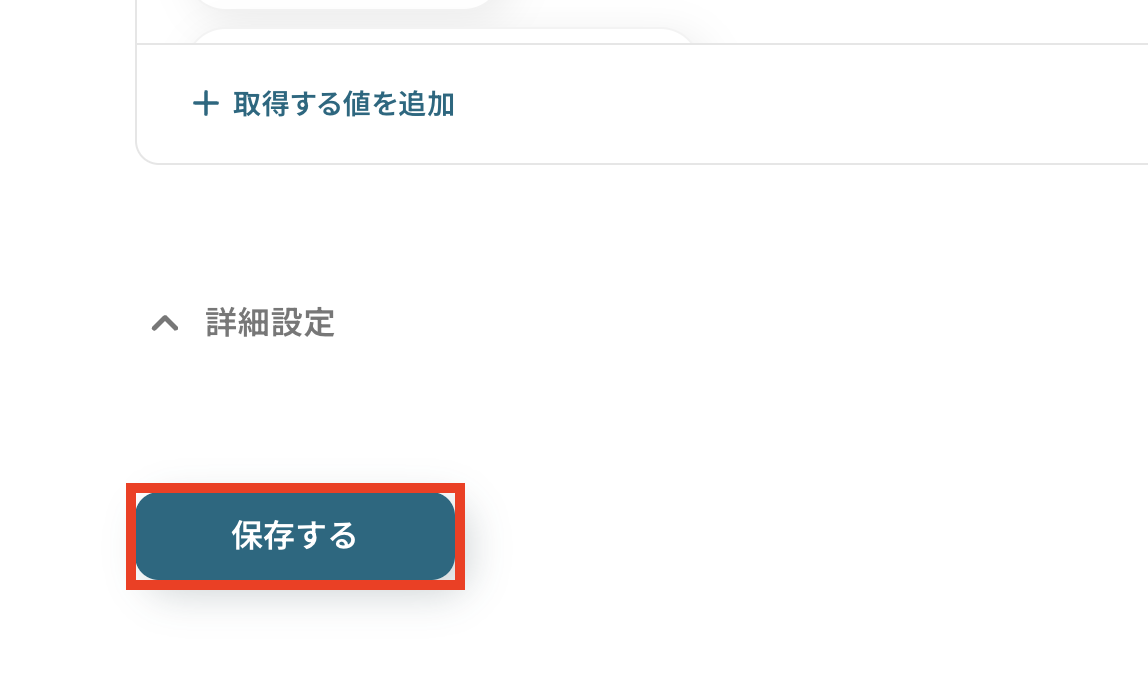
ステップ4:Harvestにタスクを作成する設定
Boxから取得した値を利用して、Harvestにタスクを作成する設定を行います。
次の赤枠をクリックしましょう。

Harvestと連携するアカウント情報に間違いがないかを確認します。
アクションはテンプレートのままで問題ありません。次の設定へ移りましょう!
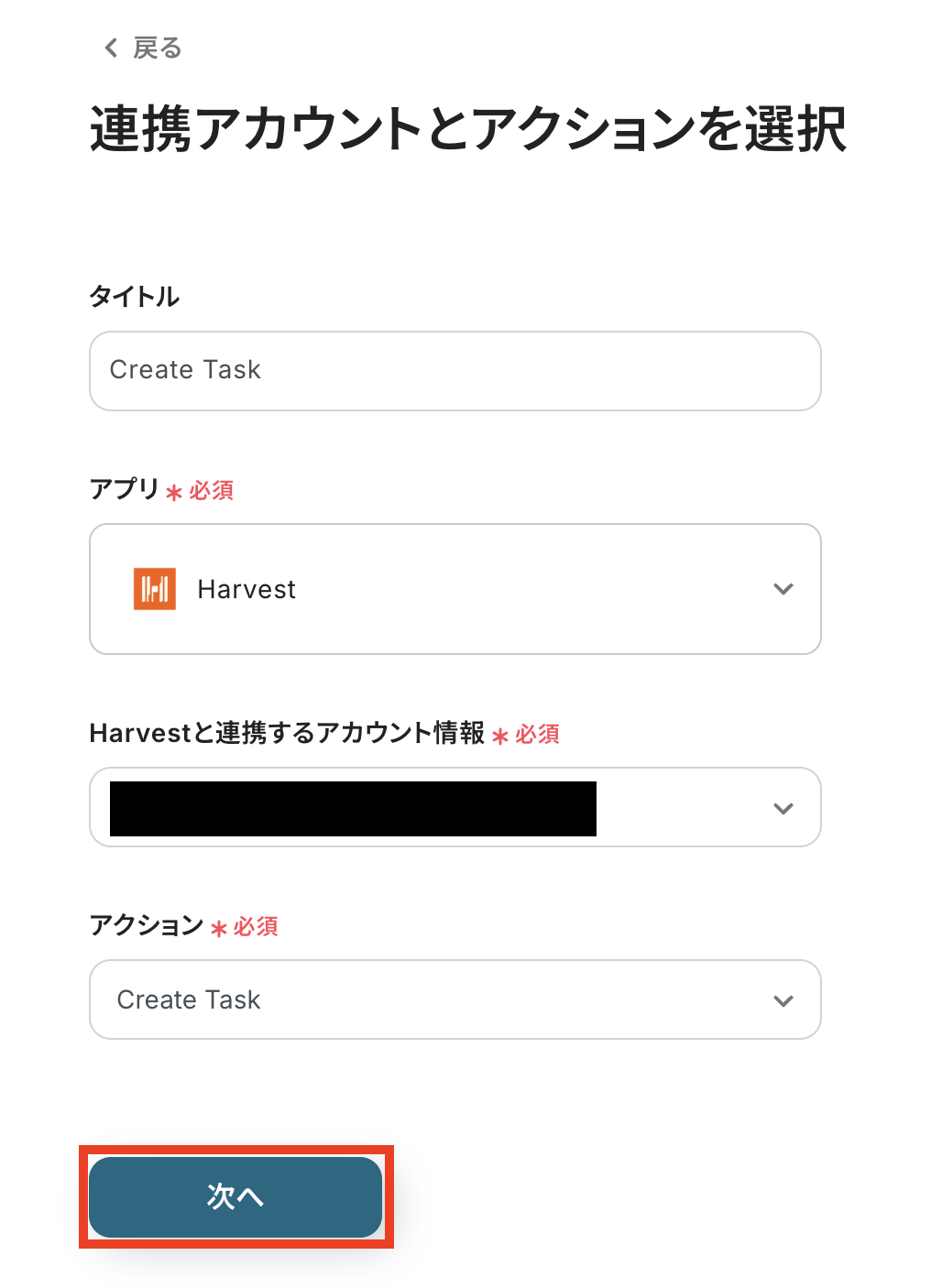
クライアントが登録されるAccount IDを設定します。
入力欄をクリックすると、下記のように候補が表示されるのでこの中から選択してください。
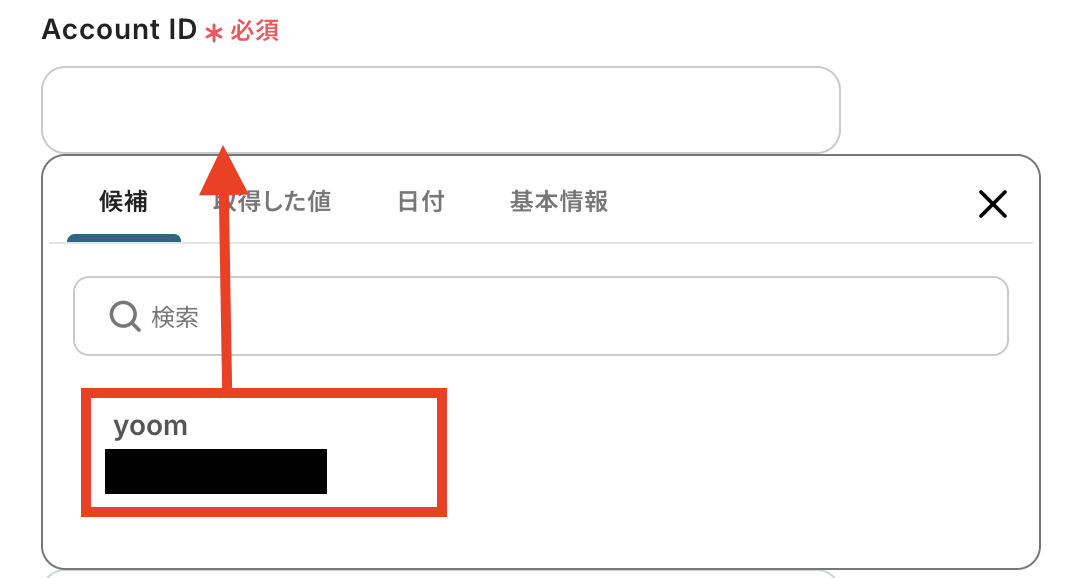
NameにてBoxで取得したファイル名を設定します。
先ほど取得した値から選択しましょう!
これにより、Boxのフォルダごとに変わる情報をHarvestへ動的に反映できます。
※取得した値を活用せず手入力すると、毎回同じデータが登録されてしまうので注意が必要です。
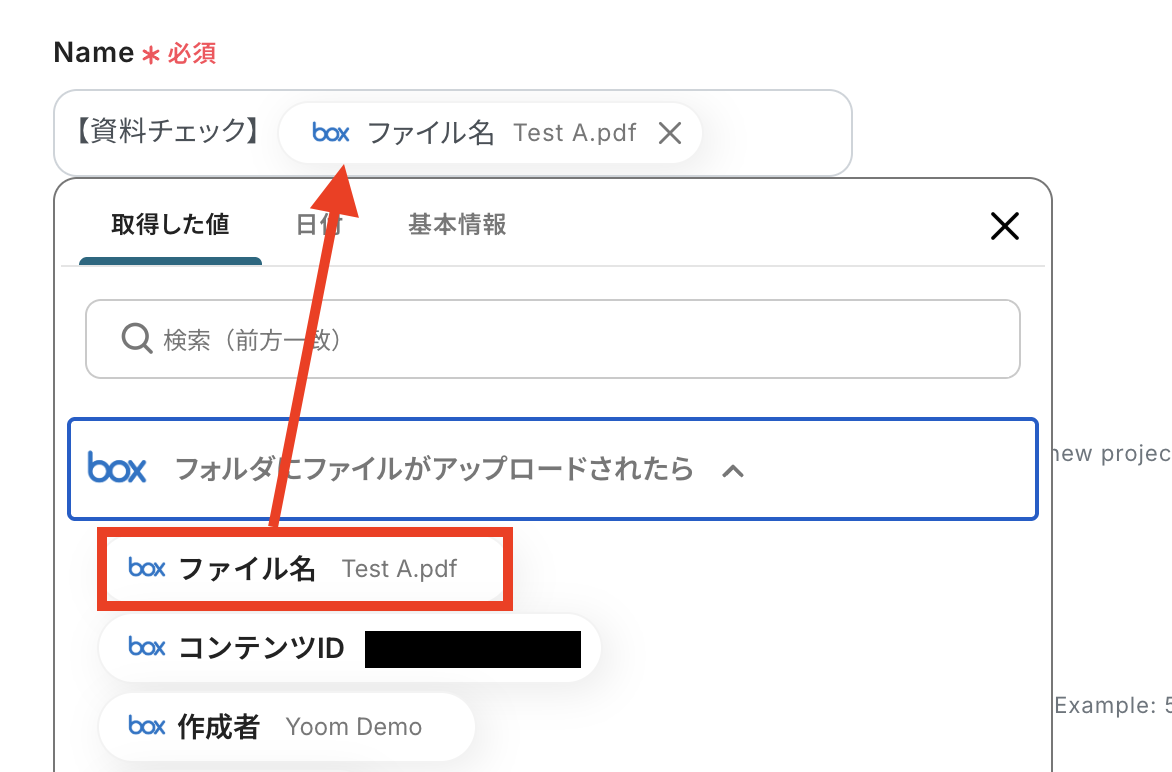
その他の設定を任意で行い、すべての設定が終わったらテストを実行しましょう。
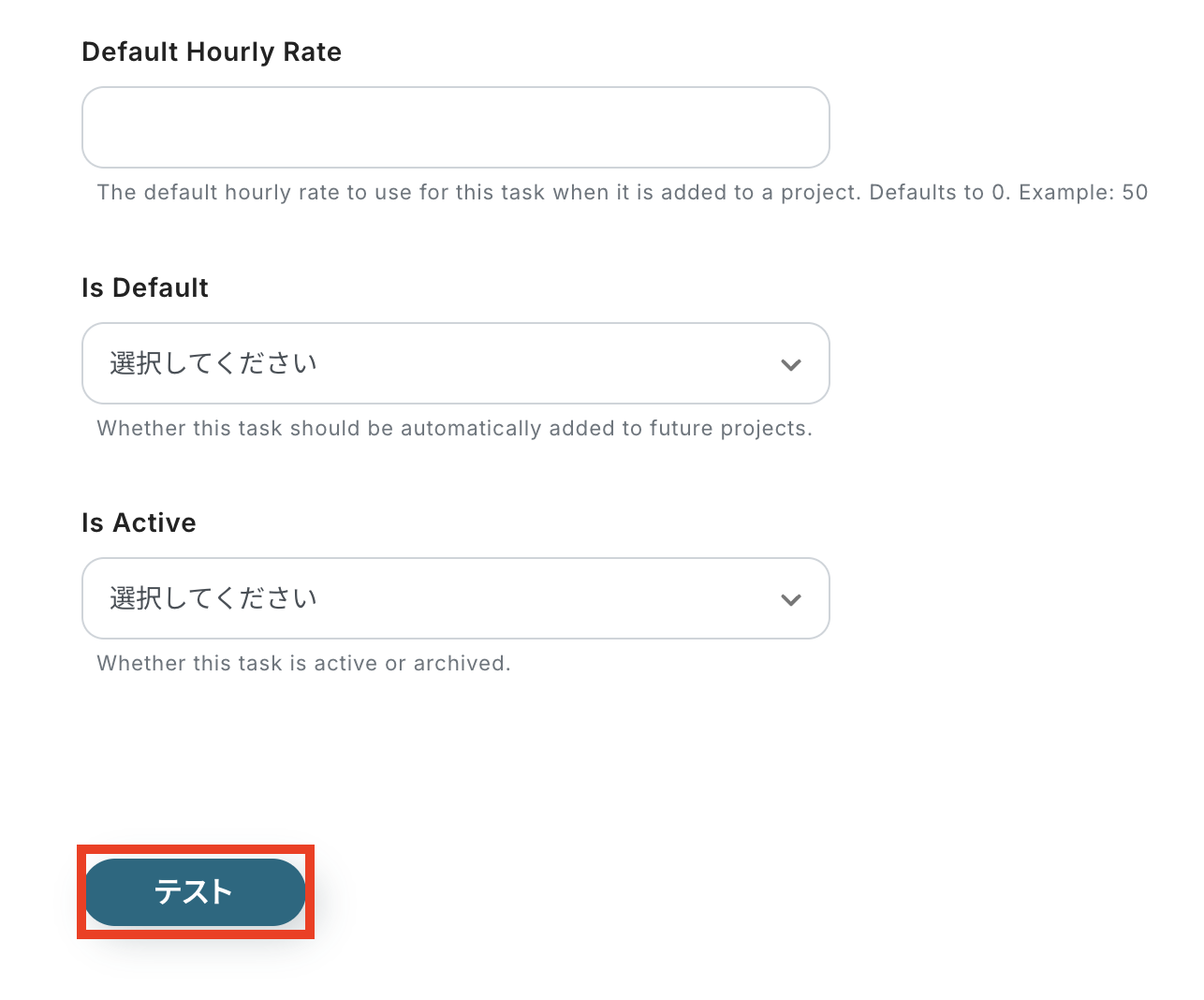
テスト成功で、Harvestに新しいタスクが作成されます!
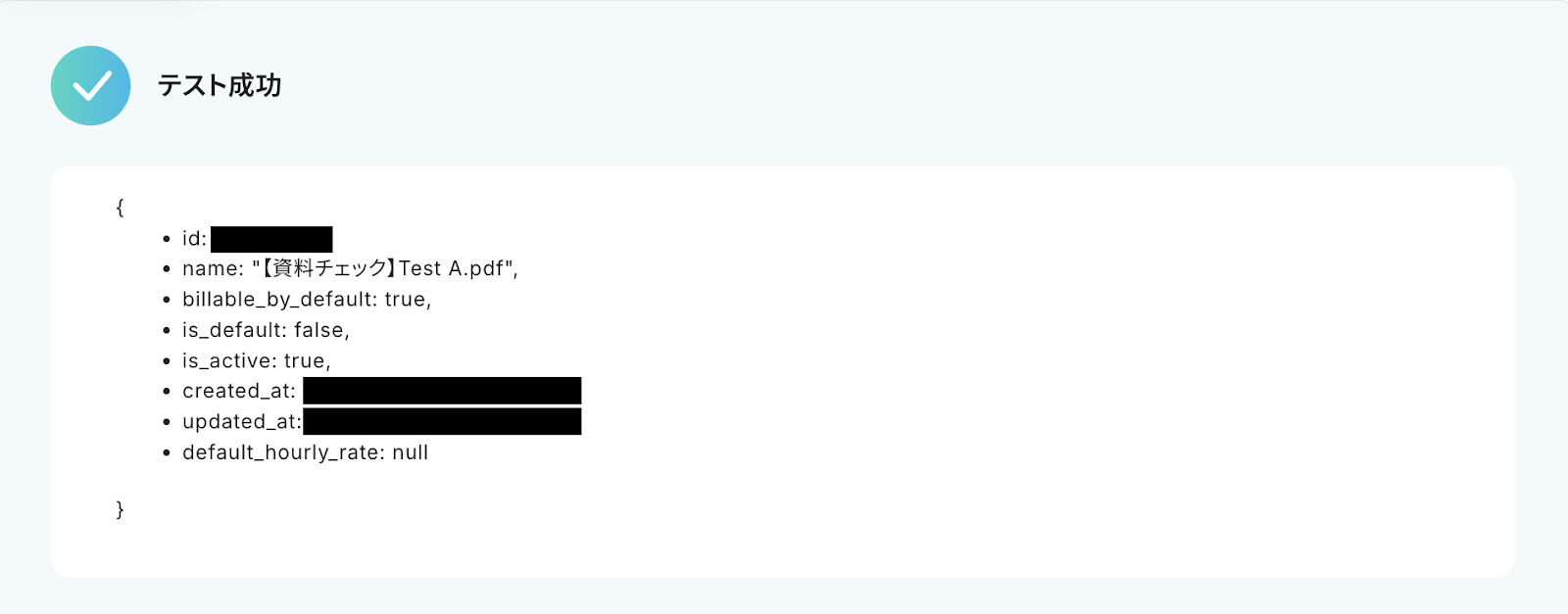
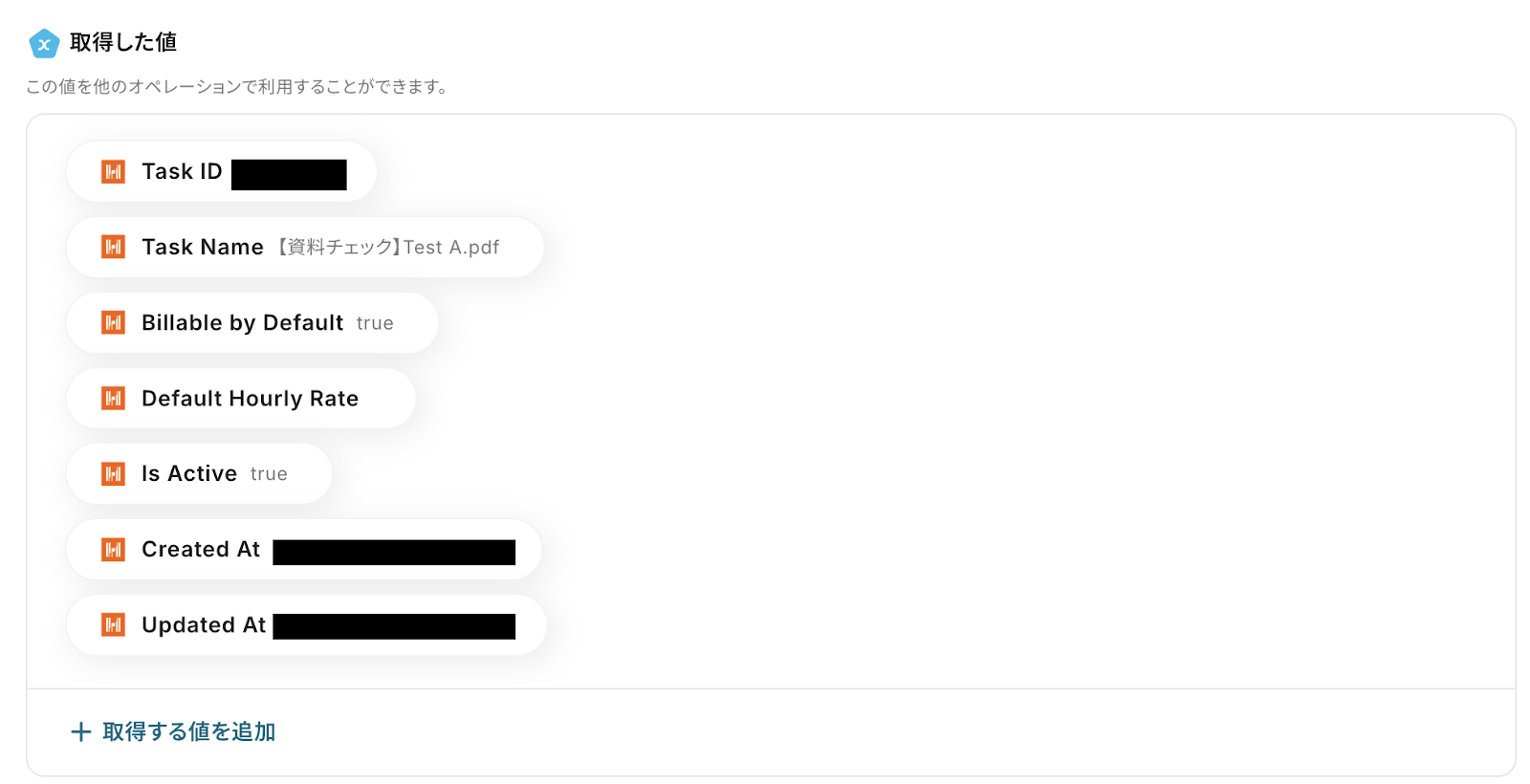
Harvestを確認してみましょう!
新規のタスクが作成されています。
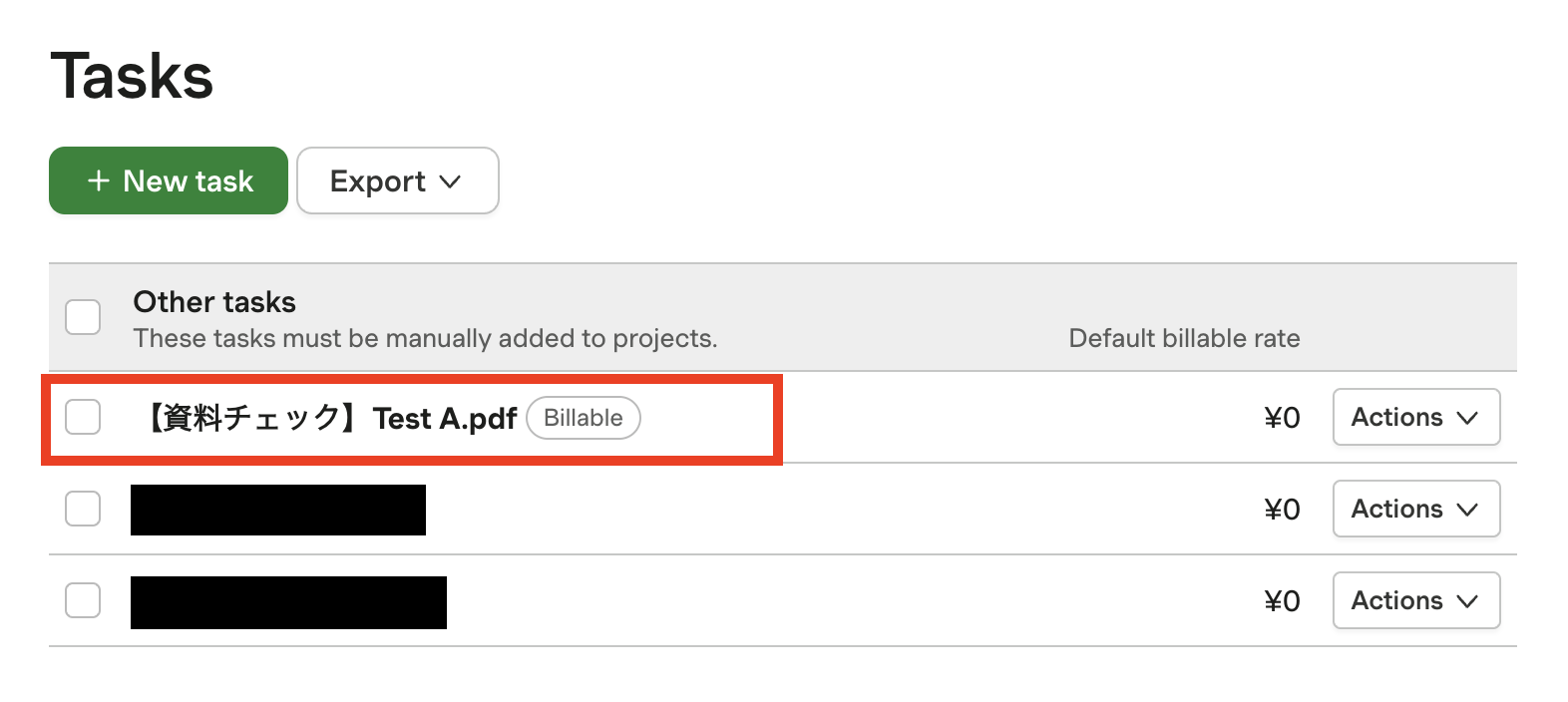
Yoomの画面に戻り、最後に設定を保存しておきましょう。
ステップ5:トリガーをONにして動作確認
これですべての設定が完了です!
設定が完了すると以下のようなメニューが表示されるので、「トリガーをON」にします。
これですべての設定が完了したので、動作確認をしてみましょう。
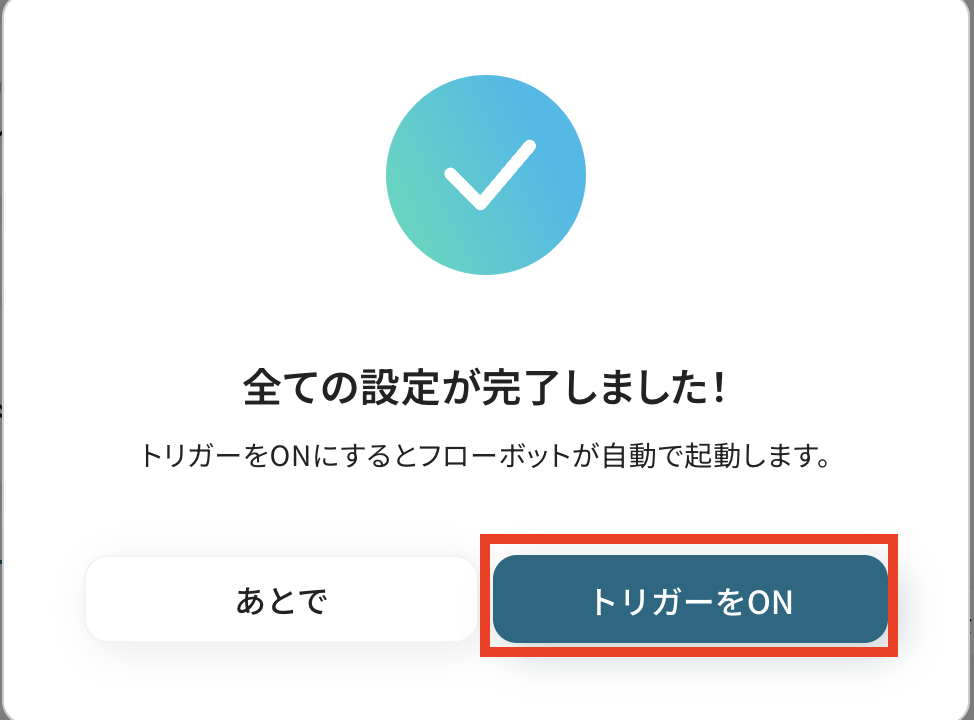
HarvestのデータをBoxに連携したい場合
今回はBoxからHarvestへデータを連携する方法をご紹介しましたが、逆にHarvestからBoxへのデータ連携を実施したい場合には、下記のテンプレートも併せてご利用ください。
これにより、双方向の業務自動化を実現し、さらなる効率化を図ることが可能です。
HarvestでProjectsが作成されたら、Boxにフォルダを作成する
Harvestで新しいプロジェクトが作成されるたびに、関連資料を保管するためのBoxフォルダを手動で作成していませんか?
この自動化により、Harvestでのプロジェクト作成をトリガーに、Box内に対応するプロジェクトフォルダが自動で生成されます。
これにより、フォルダの作成漏れを防ぎ、ファイル管理のルールを徹底させることが可能です。
HarvestでProjectsが作成されたら、Boxにフォルダを作成する
試してみる
■概要
Harvestで新しいプロジェクトが開始されるたびに、Boxに手動でフォルダを作成する作業に手間を感じていませんか?このワークフローを活用すれば、Harvestでプロジェクトが作成されると、自動でBoxに連携してフォルダを作成します。Harvest Box間の手作業による定型業務をなくし、プロジェクト管理の初動をスムーズにすることで、より重要な業務に集中できる環境を整えます。
■このテンプレートをおすすめする方
・HarvestとBoxを併用しており、プロジェクト開始時の手作業をなくしたい方
・Harvest Box間の連携を自動化し、フォルダの作成漏れなどのミスを防ぎたい方
・プロジェクト管理とファイル管理を紐付けて、業務の効率化を図りたい方
■注意事項
・HarvestとBoxのそれぞれとYoomを連携してください。
・トリガーは5分、10分、15分、30分、60分の間隔で起動間隔を選択できます。
・プランによって最短の起動間隔が異なりますので、ご注意ください。
Harvestで特定条件に合うProjectsが作成されたら、Boxにフォルダを作成する
特定のクライアントやプロジェクト種別の場合にのみBoxフォルダを作成したい、というより詳細なニーズにも対応できます。
このテンプレートを使えば、Harvestのプロジェクト情報に基づいて条件分岐を行い、必要な場合のみBoxにフォルダを自動作成できるため、ストレージの整理整頓を保ち、効率的なファイル管理体制を構築できます。
Harvestで特定条件に合うProjectsが作成されたら、Boxにフォルダを作成する
試してみる
■概要
Harvestで新しいプロジェクトが開始されるたびに、Boxに手動でフォルダを作成する作業に手間を感じていませんか。このワークフローは、Harvestで特定条件に合致するプロジェクトが作成されると、Boxに自動でフォルダを作成する処理を実現します。HarvestとBoxを連携させてプロジェクト開始時の定型業務を自動化し、手作業によるフォルダ作成の手間や命名ミスといった課題を解消します。
■このテンプレートをおすすめする方
・HarvestとBoxを利用し、プロジェクト管理やファイル管理を行っている方
・HarvestとBox間での手作業による情報登録の手間をなくし、業務を効率化したい方
・プロジェクト開始時のフォルダ作成業務を自動化し、コア業務に集中したい方
■注意事項
・HarvestとBoxのそれぞれとYoomを連携してください。
・トリガーは5分、10分、15分、30分、60分の間隔で起動間隔を選択できます。
・プランによって最短の起動間隔が異なりますので、ご注意ください。
・分岐はミニプラン以上のプランでご利用いただける機能(オペレーション)となっております。フリープランの場合は設定しているフローボットのオペレーションはエラーとなりますので、ご注意ください。
・ミニプランなどの有料プランは、2週間の無料トライアルを行うことが可能です。無料トライアル中には制限対象のアプリや機能(オペレーション)を使用することができます。
BoxやHarvestを使ったその他の自動化例
今回ご紹介した連携以外でも、BoxやHunterのAPIを活用してさまざまな業務を自動化することが可能です。
もし気になるものがあればぜひこちらもお試しになってみてください!
Boxを使った自動化例
ファイルのアップロードや音声ファイルの格納をトリガーに、チャットツールに通知したり、OCRで読み取りデータベースに追加したり、AIで文字起こししてメール通知したりできます。
また、他ツールに案件が登録されたり、経費精算ツールに請求書が登録されたりした際には、フォルダ作成したり請求書ファイルを自動でアップロードするといった一連の作業を自動化できます。
これにより、ファイル管理から情報共有まで、業務効率を向上させます。
BoxでファイルがアップロードされたらGoogle Chatに通知する
試してみる
BoxでファイルがアップロードされたらGoogle Chatに通知するフローです。
Boxに格納された英語ドキュメントをOCRで読み取り、Google スプレッドシートに追加する
試してみる
■概要
「Boxに格納された英語ドキュメントをOCRで読み取り、Google スプレッドシートに追加する」フローは、英語の書類管理とデータ整理をスムーズに行う業務ワークフローです。
Boxに保存された英語ドキュメントをAIを活用したOCRで自動的に読み取り、その内容をGoogle スプレッドシートに自動入力します。
手作業によるデータ入力の手間を削減し、効率的な業務運営をサポートします。
■このテンプレートをおすすめする方
・Boxに英語ドキュメントを多く保管しており、データ整理に時間を取られている方
・OCRを活用して、手動でのデータ入力作業を自動化したい事務担当者の方
・Google スプレッドシートでのデータ管理を効率化し、チーム全体の生産性を向上させたいリーダーの方
・複数のSaaSアプリを連携させて、業務フローを統一化したい企業のIT担当者の方
■注意事項
・Box、Google スプレッドシートのそれぞれとYoomを連携してください。
・OCRのAIオペレーションはチームプラン・サクセスプランでのみご利用いただける機能となっております。フリープラン・ミニプランの場合は設定しているフローボットのオペレーションはエラーとなりますので、ご注意ください。
・チームプランやサクセスプランなどの有料プランは、2週間の無料トライアルを行うことが可能です。無料トライアル中には制限対象のアプリやAI機能(オペレーション)を使用することができます。
・ダウンロード可能なファイル容量は最大300MBまでです。アプリの仕様によっては300MB未満になる可能性があるので、ご注意ください。
・トリガー、各オペレーションでの取り扱い可能なファイル容量の詳細は下記をご参照ください。
https://intercom.help/yoom/ja/articles/9413924
・OCRデータは6,500文字以上のデータや文字が小さい場合などは読み取れない場合があるので、ご注意ください。
Boxに音声ファイルがアップロードされたら、AIで文字起こししてOutlookで通知する
試してみる
■概要
「Boxに音声ファイルがアップロードされたら、AIで文字起こししてOutlookで通知する」ワークフローは、音声データの管理と情報共有を効率化する業務ワークフローです。
このワークフローを利用すれば、Boxに音声ファイルをアップロードするだけで自動的にAIが文字起こしを行い、結果をOutlookで通知できます。
これにより、迅速かつ正確な情報共有が可能になります。
■このテンプレートをおすすめする方
・音声データの文字起こし作業に時間がかかっているビジネスパーソンの方
・BoxとOutlookを日常的に活用しているチームリーダーやプロジェクトマネージャーの方
・AIを活用して業務効率化を図りたいと考えている企業のIT担当者の方
・会議内容やインタビュー結果を迅速に共有したいと考えている営業やマーケティング担当者の方
■注意事項
・Box、OutlookのそれぞれとYoomを連携してください。
・Microsoft365(旧Office365)には、家庭向けプランと一般法人向けプラン(Microsoft365 Business)があり、一般法人向けプランに加入していない場合には認証に失敗する可能性があります。
・音声を文字起こしするAIオペレーションはチームプラン・サクセスプランでのみご利用いただける機能となっております。フリープラン・ミニプランの場合は設定しているフローボットのオペレーションはエラーとなりますので、ご注意ください。
・チームプランやサクセスプランなどの有料プランは、2週間の無料トライアルを行うことが可能です。無料トライアル中には制限対象のアプリやAI機能(オペレーション)を使用することができます。
・ダウンロード可能なファイル容量は最大300MBまでです。アプリの仕様によっては300MB未満になる可能性があるので、ご注意ください。
・トリガー、各オペレーションでの取り扱い可能なファイル容量の詳細は下記をご参照ください。
https://intercom.help/yoom/ja/articles/9413924
TOKIUMに請求書が登録されたら、Boxに請求書ファイルをアップロードする
試してみる
TOKIUMに請求書が登録されたら、Boxに請求書ファイルをアップロードするフローです。
boardで案件が登録されたら、Boxにフォルダを作成する
試してみる
boardで案件が登録されたら、Boxにフォルダを作成するフローです。
Harvestを使った自動化例
ユーザーやタスクが追加されたら、チャットツールに通知したり、他のツールにカードを作成したりすることが可能です。
また、新規Contactが作成されたら、会計ソフトにも自動でContactを作成できます。
手動での情報転記の手間を削減し、チームの情報共有をスムーズにして、タスク管理を効率化しましょう。
HarvestでTaskが追加されたら、GitHubにIssueを作成する
試してみる
■概要
プロジェクトのタスク管理にHarvest、開発管理にGitHubを利用していると、双方の情報を手動で連携させる手間が発生しがちです。特に、Harvestで新しいタスクが追加されるたびにGitHubへIssueを手で作成するのは、抜け漏れのリスクも伴います。このワークフローは、HarvestとGitHubを連携させ、タスク追加からIssue作成までを自動化することで、こうした日々の面倒な作業を解消し、業務の正確性を高めます。
■このテンプレートをおすすめする方
・HarvestとGitHubを併用し、タスクと開発イシューを手作業で連携している方
・HarvestとGitHub間の情報同期を自動化し、工数を削減したいプロジェクト管理者の方
・タスクの作成漏れを防ぎ、開発プロセスの正確性を向上させたいチームリーダーの方
■注意事項
・HarvestとGitHubのそれぞれとYoomを連携してください。
・トリガーは5分、10分、15分、30分、60分の間隔で起動間隔を選択できます。
・プランによって最短の起動間隔が異なりますので、ご注意ください。
Harvestでタスクが作成されたら、Slackに通知する
試してみる
■概要
Harvestで新しいタスクを作成した際、都度Slackなどで関係者に共有するのは手間がかかる作業ではないでしょうか。このワークフローを活用すれば、Harvestでタスクが作成されたタイミングをトリガーに、指定したSlackチャンネルへ自動で通知できます。手動での情報共有が不要になるため、harvest apiを利用するような連携をノーコードで実現し、タスク共有の効率化と迅速化を支援します。
■このテンプレートをおすすめする方
・Harvestでのタスク管理と、Slackでのチームへの共有を効率化したい方
・手作業によるタスクの通知漏れや、共有のタイムラグを解消したいプロジェクト管理者の方
・harvest apiの活用を含め、コーディング不要で業務の自動化を進めたいと考えている方
■注意事項
・Harvest、SlackのそれぞれとYoomを連携してください。
・トリガーは5分、10分、15分、30分、60分の間隔で起動間隔を選択できます。
・プランによって最短の起動間隔が異なりますので、ご注意ください。
Harvestでユーザーが追加されたら、Microsoft Teamsに通知する
試してみる
■概要
「Harvestでユーザーが追加されたら、Microsoft Teamsに通知する」フローは、チームのメンバー管理とコミュニケーションをスムーズにする業務ワークフローです。Harvestに新しいユーザーが追加された際に、自動でMicrosoft Teamsに通知が届くため、迅速に情報共有が可能になります。これにより、チーム全体の連携が強化され、迅速な対応が実現します。
■このテンプレートをおすすめする方
・Harvestを利用してチームの時間管理を行っている管理者
・Microsoft Teamsでの情報共有を効率化したいチームリーダー
・新規ユーザー追加時に即座にチームに周知したい人事担当者
■注意事項
・Microsoft Teams、HarvestのそれぞれとYoomを連携してください。
・トリガーは5分、10分、15分、30分、60分の間隔で起動間隔を選択できます。
・プランによって最短の起動間隔が異なりますので、ご注意ください。
・Microsoft365(旧Office365)には、家庭向けプランと一般法人向けプラン(Microsoft365 Business)があり、一般法人向けプランに加入していない場合には認証に失敗する可能性があります。
Harvestで新規Contactが作成されたら、XeroにもContactを作成する
試してみる
■概要
Harvestへの情報登録後、会計ソフトのXeroにも同じ情報を手入力していませんか。
このような二重入力は手間がかかるだけでなく、入力ミスなどのヒューマンエラーの原因にもなりがちです。
このワークフローは、Harvestで新しいContactが作成された際に、その情報をXeroへ自動で作成するため、HarvestとXeroの連携により、こうした手作業をなくし、顧客情報管理を効率化します。
■このテンプレートをおすすめする方
・HarvestとXeroを併用しており、顧客データの二重入力に手間を感じている方
・手作業によるデータ転記での入力ミスをなくし、業務の正確性を高めたい方
・HarvestとXeroの顧客情報を同期させ、管理業務を効率化したいと考えている方
■注意事項
・Harvest、XeroのそれぞれとYoomを連携してください。
・トリガーは5分、10分、15分、30分、60分の間隔で起動間隔を選択できます。
・プランによって最短の起動間隔が異なりますので、ご注意ください。
Harvestで特定条件に合うTaskが追加されたら、Trelloにカードを作成する
試してみる
■概要
Harvestでの時間追跡と、Trelloでのプロジェクト管理を併用する中で、2つのツール間の情報連携に手間を感じていませんか。特定のタスクが発生するたびに手動でTrelloへカードを作成する作業は、時間がかかるだけでなく入力ミスや対応漏れの原因にもなります。このワークフローは、HarvestとTrelloの連携を自動化するもので、Harvestで特定の条件に合致するタスクが追加された際に、Trelloへ自動でカードを作成し、こうした課題を円滑に解消します。
■このテンプレートをおすすめする方
・HarvestとTrelloを併用し、プロジェクトやタスクの進捗管理を行っている方
・HarvestからTrelloへの手作業での情報転記に手間や抜け漏れを感じている方
・Harvest Trello連携を自動化し、より効率的な業務フローを構築したいと考えている方
■注意事項
・HarvestとTrelloのそれぞれとYoomを連携してください。
・トリガーは5分、10分、15分、30分、60分の間隔で起動間隔を選択できます。
・プランによって最短の起動間隔が異なりますので、ご注意ください。
・分岐はミニプラン以上のプランでご利用いただける機能(オペレーション)となっております。フリープランの場合は設定しているフローボットのオペレーションはエラーとなりますので、ご注意ください。
・ミニプランなどの有料プランは、2週間の無料トライアルを行うことが可能です。無料トライアル中には制限対象のアプリや機能(オペレーション)を使用することができます。
まとめ
BoxとHarvestの連携を自動化することで、これまで手作業で行っていたBoxへのファイル格納に伴うHarvestでのタスク作成作業の手間を削減することができます。
これにより、手作業による単純作業から解放され、より迅速かつ正確な情報に基づいて業務を進めることが可能です。
今回ご紹介したような業務自動化は、ノーコードツール「Yoom」を活用することで、プログラミングの知識がない方でも簡単に構築できます。
もし自動化による業務効率化に少しでも興味を持っていただけたなら、ぜひこちらから無料登録して、その効果を体験してみてください!
よくあるご質問
Q:Boxのサブフォルダにファイルが格納された場合も検知しますか?
A:はい、検知します。
BoxのAPI接続設定にて、対象のサブフォルダのコンテンツIDを手動で設定してください。
Q:トリガーの「特定条件」はどこまで細かく設定できますか?
A:特定のファイル名、作成者などの条件で設定が可能です。
分岐条件を作成する「分岐する」オペレーションでは、条件に合致する場合のみフローが先に進むようになります。
ただし、「分岐する」オペレーションはミニプラン以上でご利用いただけるため、フリープランで利用するとエラーになってしまうのでご注意ください。
Yoom料金プラン/「分岐」の設定方法
Q:連携が失敗した場合、エラーに気づく仕組みはありますか?
A:フローボットがエラーになると、Yoomに登録する際に設定したメールアドレスに通知が送られます。
通知内容にはエラーになったオペレーションも記載されているので、エラーの発生箇所がすぐにわかります。
通知先は、メールの他にSlackやChatworkも設定できます。
ヘルプページで解決しない場合は、サポート窓口を利用することもできます。